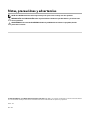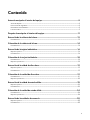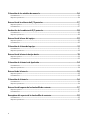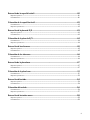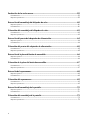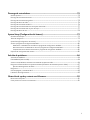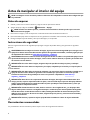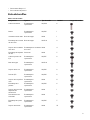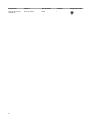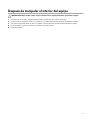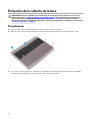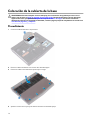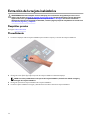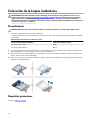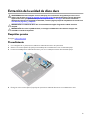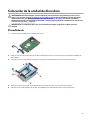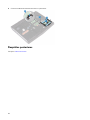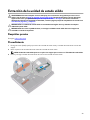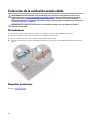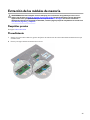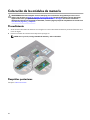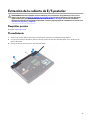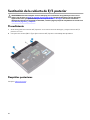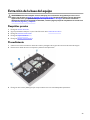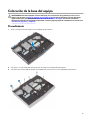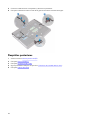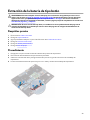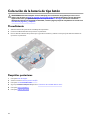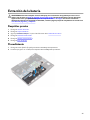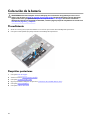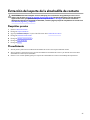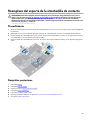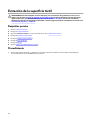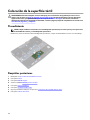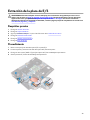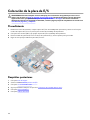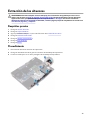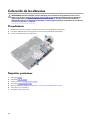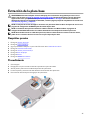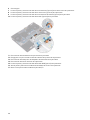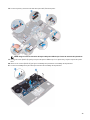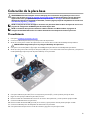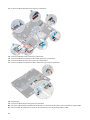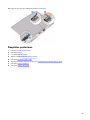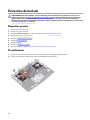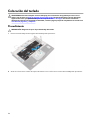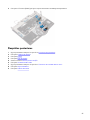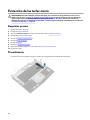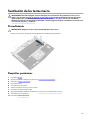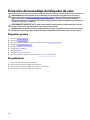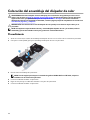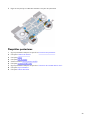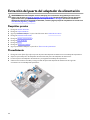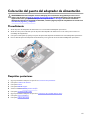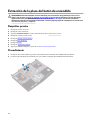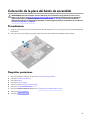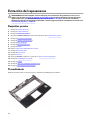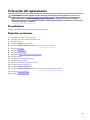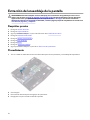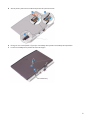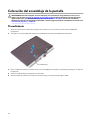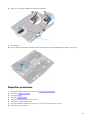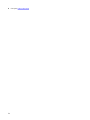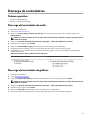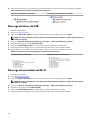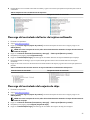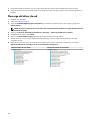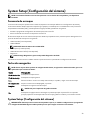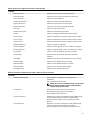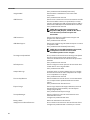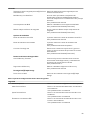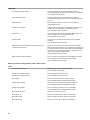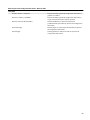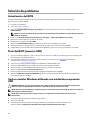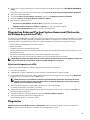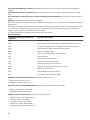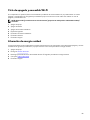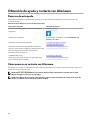Alienware 15 R4 Manual de usuario
- Categoría
- Cuadernos
- Tipo
- Manual de usuario

Alienware 15 R4
Manual de servicio
Modelo reglamentario: P69F
Tipo reglamentario: P69F002

Notas, precauciónes y advertencias
NOTA: Una NOTA señala información importante que lo ayuda a hacer un mejor uso de su producto.
PRECAUCIÓN: Una PRECAUCIÓN indica un potencial daño al hardware o pérdida de datos y le informa cómo
evitar el problema.
ADVERTENCIA: Una señal de ADVERTENCIA indica la posibilidad de sufrir daño a la propiedad, heridas
personales o la muerte.
© 2018-2019 Dell Inc. o sus liales. Todos los derechos reservados. Dell, EMC, y otras marcas comerciales son marcas comerciales de Dell
Inc. o de sus liales. Puede que otras marcas comerciales sean marcas comerciales de sus respectivos propietarios.
2019 - 04
Rev. A01

Contenido
Antes de manipular el interior del equipo......................................................................... 8
Antes de empezar ...............................................................................................................................................8
Instrucciones de seguridad...................................................................................................................................8
Herramientas recomendadas................................................................................................................................ 8
Lista de tornillos.................................................................................................................................................. 9
Después de manipular el interior del equipo....................................................................11
Extracción de la cubierta de la base................................................................................. 12
Procedimiento................................................................................................................................................... 12
Colocación de la cubierta de la base.................................................................................14
Procedimiento................................................................................................................................................... 14
Extracción de la tarjeta inalámbrica................................................................................. 16
Requisitos previos.............................................................................................................................................. 16
Procedimiento................................................................................................................................................... 16
Colocación de la tarjeta inalámbrica.................................................................................18
Procedimiento................................................................................................................................................... 18
Requisitos posteriores.........................................................................................................................................18
Extracción de la unidad de disco duro..............................................................................19
Requisitos previos.............................................................................................................................................. 19
Procedimiento................................................................................................................................................... 19
Colocación de la unidad de disco duro............................................................................. 21
Procedimiento................................................................................................................................................... 21
Requisitos posteriores........................................................................................................................................ 22
Extracción de la unidad de estado sólido.........................................................................23
Requisitos previos..............................................................................................................................................23
Procedimiento...................................................................................................................................................23
Colocación de la unidad de estado sólido........................................................................ 24
Procedimiento...................................................................................................................................................24
Requisitos posteriores........................................................................................................................................24
Extracción de los módulos de memoria............................................................................25
Requisitos previos..............................................................................................................................................25
Procedimiento...................................................................................................................................................25
3

Colocación de los módulos de memoria........................................................................... 26
Procedimiento...................................................................................................................................................26
Requisitos posteriores........................................................................................................................................26
Extracción de la cubierta de E/S posterior..................................................................... 27
Requisitos previos..............................................................................................................................................27
Procedimiento...................................................................................................................................................27
Sustitución de la cubierta de E/S posterior.................................................................... 28
Procedimiento...................................................................................................................................................28
Requisitos posteriores........................................................................................................................................ 28
Extracción de la base del equipo......................................................................................29
Requisitos previos..............................................................................................................................................29
Procedimiento...................................................................................................................................................29
Colocación de la base del equipo......................................................................................31
Procedimiento................................................................................................................................................... 31
Requisitos posteriores........................................................................................................................................ 32
Extracción de la batería de tipo botón............................................................................. 33
Requisitos previos..............................................................................................................................................33
Procedimiento...................................................................................................................................................33
Colocación de la batería de tipo botón.............................................................................34
Procedimiento...................................................................................................................................................34
Requisitos posteriores........................................................................................................................................ 34
Extracción de la batería.................................................................................................... 35
Requisitos previos..............................................................................................................................................35
Procedimiento...................................................................................................................................................35
Colocación de la batería....................................................................................................36
Procedimiento...................................................................................................................................................36
Requisitos posteriores........................................................................................................................................ 36
Extracción del soporte de la almohadilla de contacto..................................................... 37
Requisitos previos..............................................................................................................................................37
Procedimiento...................................................................................................................................................37
Reemplazo del soporte de la almohadilla de contacto.....................................................39
Procedimiento...................................................................................................................................................39
Requisitos posteriores........................................................................................................................................ 39
4

Extracción de la supercie táctil...................................................................................... 40
Requisitos previos............................................................................................................................................. 40
Procedimiento.................................................................................................................................................. 40
Colocación de la supercie táctil......................................................................................42
Procedimiento...................................................................................................................................................42
Requisitos posteriores........................................................................................................................................42
Extracción de la placa de E/S...........................................................................................43
Requisitos previos..............................................................................................................................................43
Procedimiento...................................................................................................................................................43
Colocación de la placa de E/S..........................................................................................44
Procedimiento.................................................................................................................................................. 44
Requisitos posteriores........................................................................................................................................44
Extracción de los altavoces...............................................................................................45
Requisitos previos............................................................................................................................................. 45
Procedimiento.................................................................................................................................................. 45
Colocación de los altavoces.............................................................................................. 46
Procedimiento.................................................................................................................................................. 46
Requisitos posteriores........................................................................................................................................46
Extracción de la placa base...............................................................................................47
Requisitos previos..............................................................................................................................................47
Procedimiento...................................................................................................................................................47
Colocación de la placa base.............................................................................................. 51
Procedimiento................................................................................................................................................... 51
Requisitos posteriores........................................................................................................................................ 53
Extracción del teclado.......................................................................................................54
Requisitos previos............................................................................................................................................. 54
Procedimiento.................................................................................................................................................. 54
Colocación del teclado......................................................................................................56
Procedimiento.................................................................................................................................................. 56
Requisitos posteriores........................................................................................................................................ 57
Extracción de las teclas macro..........................................................................................58
Requisitos previos..............................................................................................................................................58
Procedimiento...................................................................................................................................................58
5

Sustitución de las teclas macro.........................................................................................59
Procedimiento.................................................................................................................................................. 59
Requisitos posteriores........................................................................................................................................59
Extracción del ensamblaje del disipador de calor........................................................... 60
Requisitos previos............................................................................................................................................. 60
Procedimiento.................................................................................................................................................. 60
Colocación del ensamblaje del disipador de calor...........................................................62
Procedimiento...................................................................................................................................................62
Requisitos posteriores........................................................................................................................................ 63
Extracción del puerto del adaptador de alimentación.................................................... 64
Requisitos previos............................................................................................................................................. 64
Procedimiento.................................................................................................................................................. 64
Colocación del puerto del adaptador de alimentación....................................................65
Procedimiento.................................................................................................................................................. 65
Requisitos posteriores........................................................................................................................................65
Extracción de la placa del botón de encendido............................................................... 66
Requisitos previos............................................................................................................................................. 66
Procedimiento.................................................................................................................................................. 66
Colocación de la placa del botón de encendido...............................................................67
Procedimiento...................................................................................................................................................67
Requisitos posteriores........................................................................................................................................ 67
Extracción del reposamanos.............................................................................................68
Requisitos previos..............................................................................................................................................68
Procedimiento...................................................................................................................................................68
Colocación del reposamanos............................................................................................ 69
Procedimiento.................................................................................................................................................. 69
Requisitos posteriores........................................................................................................................................69
Extracción del ensamblaje de la pantalla.........................................................................70
Requisitos previos..............................................................................................................................................70
Procedimiento...................................................................................................................................................70
Colocación del ensamblaje de la pantalla.........................................................................72
Procedimiento...................................................................................................................................................72
Requisitos posteriores........................................................................................................................................ 73
6

Descarga de controladores...............................................................................................75
Sistema operativo.............................................................................................................................................. 75
Descarga del controlador de audio.....................................................................................................................75
Descarga del controlador de grácos.................................................................................................................75
Descarga del driver de USB............................................................................................................................... 76
Descarga del controlador de Wi-Fi.................................................................................................................... 76
Descarga del controlador del lector de tarjetas multimedia..................................................................................77
Descarga del controlador del conjunto de chips..................................................................................................77
Descarga del driver de red.................................................................................................................................78
System Setup (Conguración del sistema)......................................................................79
Secuencia de arranque...................................................................................................................................... 79
Teclas de navegación......................................................................................................................................... 79
System Setup (Conguración del sistema).......................................................................................................... 79
Acceso al programa de conguración del BIOS.................................................................................................. 80
Habilitación o deshabilitación de USB en el programa de conguración del BIOS.......................................... 80
Identicación de la unidad de disco duro en el programa de conguración del BIOS......................................80
Comprobación de la memoria del sistema en programa de conguración del BIOS.........................................80
Opciones de conguración del sistema...............................................................................................................80
Solución de problemas......................................................................................................86
Actualización del BIOS......................................................................................................................................86
Flash del BIOS (memoria USB)...........................................................................................................................86
Vuelva a instalar Windows utilizando una unidad de recuperación USB............................................................... 86
Diagnósticos Enhanced Pre-boot System Assessment (Evaluación del sistema de preinicio ePSA)..........................87
Ejecución del diagnóstico de ePSA...............................................................................................................87
Diagnóstico.......................................................................................................................................................87
Ciclo de apagado y encendido Wi-Fi.................................................................................................................89
Liberación de energía residual........................................................................................................................... 89
Obtención de ayuda y contacto con Alienware...............................................................90
Recursos de autoayuda......................................................................................................................................90
Cómo ponerse en contacto con Alienware..........................................................................................................90
7

Antes de manipular el interior del equipo
NOTA: Las imágenes en este documento pueden ser diferentes de la computadora en función de la conguración que
haya solicitado.
Antes de empezar
1 Guarde y cierre todos los archivos abiertos y salga de todas las aplicaciones abiertas.
2 Apague el equipo. Haga clic en Inicio → Alimentación → Apagar.
NOTA: Si utiliza otro sistema operativo, consulte la documentación de su sistema operativo para conocer las
instrucciones de apagado.
3 Desconecte su equipo y todos los dispositivos conectados de las tomas de alimentación eléctrica.
4 Desconecte del equipo todos los dispositivos de red y periféricos conectados como el teclado, el mouse y el monitor.
5 Extraiga cualquier tarjeta de medios y disco óptico del equipo, si corresponde.
Instrucciones de seguridad
Utilice las siguientes directrices de seguridad para proteger su equipo de posibles daños y para garantizar su seguridad
personal.
ADVERTENCIA: Antes trabajar en el interior del equipo, siga las instrucciones de seguridad que se entregan con el
equipo. Para obtener información adicional sobre prácticas de seguridad recomendadas, consulte la página principal
de cumplimiento de normativas en www.dell.com/regulatory_compliance.
ADVERTENCIA: Desconecte todas las fuentes de energía antes de abrir la cubierta o los paneles del equipo. Una vez
que termine de trabajar en el interior del equipo, vuelva a colocar todas las cubiertas, los paneles y los tornillos antes
de conectarlo a la toma eléctrica.
PRECAUCIÓN: Para evitar dañar el equipo, asegúrese de que la supercie de trabajo sea plana y esté limpia.
PRECAUCIÓN: Para evitar dañar los componentes y las tarjetas, manipúlelos por los bordes y no toque las patas ni
los contactos.
PRECAUCIÓN: Solo debe realizar la solución de problemas y las reparaciones según lo autorizado o señalado por el
equipo de asistencia técnica de Dell. La garantía no cubre los daños por reparaciones no autorizadas por Dell.
Consulte las instrucciones de seguridad que se envían con el producto o disponibles en www.dell.com/
regulatory_compliance.
PRECAUCIÓN: Antes de tocar los componentes del interior del equipo, descargue la electricidad estática de su
cuerpo; para ello, toque una supercie metálica sin pintar, como el metal de la parte posterior del equipo. Mientras
trabaja, toque periódicamente una supercie metálica sin pintar para disipar la electricidad estática y evitar que
puedan dañarse los componentes internos.
PRECAUCIÓN: Cuando desconecte un cable, tire de su conector o de su lengüeta de tiro, y no del propio cable.
Algunos cables poseen conectores con lengüetas de bloqueo o tornillos de apriete manual que debe desenganchar
antes de desconectar el cable. Al desconectar los cables, manténgalos alineados de manera uniforme para evitar
doblar las patas del conector. Al conectar los cables, asegúrese de que los puertos y conectores estén orientados y
alineados correctamente.
PRECAUCIÓN: Presione y expulse las tarjetas que pueda haber instaladas en el lector de tarjetas multimedia.
Herramientas recomendadas
Los procedimientos de este documento podrían requerir el uso de las siguientes herramientas:
8

• Destornillador Phillips n.º 1
• Punta trazadora de plástico
Lista de tornillos
Tabla 1. Lista de tornillos
Componente Fijado al Tipo de tornillo Cantidad Imagen del tornillo
Cubierta de la base Ensamblaje del
reposamanos
M2,5x13 6
Batería Ensamblaje del
reposamanos
M2,5x5 1
Unidad de estado sólido Base del equipo M2x3 1
Ensamblaje de la unidad
de disco duro
Base del equipo M2.5 x 8 3
Soporte de la unidad de
disco duro
Ensamblaje de la unidad de
disco duro
M3x3 4
Ensamblaje del disipador
de calor
Placa base M2x3 7
Cubierta posterior de
E/S
Ensamblaje del
reposamanos
M2,5x7 2
Base del equipo Ensamblaje del
reposamanos
M2.5 x 8 11
Soporte de luz tron Ensamblaje del
reposamanos
M2,5x5 2
Placa de E/S Ensamblaje del
reposamanos
M2,5x5 2
Soporte de la supercie
táctil
Ensamblaje del
reposamanos
M2x3 5
Ensamblaje de la
pantalla
Ensamblaje del
reposamanos
M2,5x5 6
Soporte del puerto del
adaptador de
alimentación
Ensamblaje del
reposamanos
M2x3 1
Placa del botón de
encendido
Ensamblaje del
reposamanos
M2x3 2
Ensamblaje de la placa
base
Ensamblaje del
reposamanos
M2,5x5 7
Soporte del teclado Ensamblaje del
reposamanos
M2x3 15
9

Componente Fijado al Tipo de tornillo Cantidad Imagen del tornillo
Soporte de la tarjeta
inalámbrica
Base del equipo M2x3 1
10

Después de manipular el interior del equipo
PRECAUCIÓN: Dejar tornillos sueltos o ojos en el interior de su equipo puede dañar gravemente su equipo.
1 Coloque todos los tornillos y asegúrese de que ninguno quede suelto en el interior de equipo.
2 Conecte todos los dispositivos externos, los periféricos y los cables que haya extraído antes de manipular el equipo.
3 Coloque las tarjetas multimedia, los discos y cualquier otra pieza que haya extraído antes de manipular el equipo.
4 Conecte el equipo y todos los dispositivos conectados a la toma eléctrica.
5 Encienda el equipo.
11

Extracción de la cubierta de la base
ADVERTENCIA: Antes de manipular el interior del equipo, lea la información de seguridad que se envía con el
equipo y siga los pasos en Antes de manipular el interior del equipo. Después de manipular el interior del equipo,
siga las instrucciones que aparecen en
Después de manipular el interior del equipo. Para obtener información
adicional sobre prácticas de seguridad recomendadas, consulte la página principal de cumplimiento de normativas en
www.dell.com/regulatory_compliance.
Procedimiento
1 Extraiga los seis tornillos (M2.5x13) que jan la cubierta de la base a la base del equipo.
2 Aoje el tornillo cautivo que ja la cubierta de la base a la base del equipo para abrir un hueco entre las dos piezas.
3
Con una punta trazadora de plástico, haga palanca con cuidado en la cubierta de la base desde la separación alrededor
del tornillo cautivo para liberar los sujetadores de la cubierta de la base del equipo.
12

4 Saque la cubierta de la base de la base del equipo.
5 Desconecte el cable de la batería de la placa base.
6 Mantenga presionado el botón de encendido durante unos 5 segundos para conectar a tierra la placa base.
13

Colocación de la cubierta de la base
ADVERTENCIA: Antes de manipular el interior del equipo, lea la información de seguridad que se envía con el
equipo y siga los pasos en Antes de manipular el interior del equipo. Después de manipular el interior del equipo,
siga las instrucciones que aparecen en
Después de manipular el interior del equipo. Para obtener información
adicional sobre prácticas de seguridad recomendadas, consulte la página principal de cumplimiento de normativas en
www.dell.com/regulatory_compliance.
Procedimiento
1 Conecte el cable de la batería a la placa base.
2 Deslice la cubierta de la base en las ranuras de la base del equipo.
3 Presione la cubierta de la base hasta que encaje en su lugar.
4 Apriete el tornillo cautivo que ja la cubierta de la base a la base del equipo.
14

5 Coloque los seis tornillos (M2.5 x 13) que jan la cubierta de la base a la base del equipo.
15

Extracción de la tarjeta inalámbrica
ADVERTENCIA: Antes de manipular el interior del equipo, lea la información de seguridad que se envía con el
equipo y siga los pasos en Antes de manipular el interior del equipo. Después de manipular el interior del equipo,
siga las instrucciones que aparecen en
Después de manipular el interior del equipo. Para obtener información
adicional sobre prácticas de seguridad recomendadas, consulte la página principal de cumplimiento de normativas en
www.dell.com/regulatory_compliance.
Requisitos previos
Extraiga la cubierta de la base.
Procedimiento
1 Levante la solapa que cubre la tarjeta inalámbrica para acceder al soporte y al tornillo de la tarjeta inalámbrica.
2 Extraiga el tornillo (M2 x 3) que ja el soporte de la tarjeta inalámbrica a la base del equipo.
NOTA: Para evitar posibles daños en el soporte de la tarjeta inalámbrica, levántelo con cuidado en ángulo y
extráigalo de la tarjeta inalámbrica.
3 Extraiga el soporte de la tarjeta inalámbrica de la tarjeta inalámbrica.
4 Levante la tarjeta inalámbrica en ángulo y deslícela hacia fuera de la ranura de la tarjeta inalámbrica.
16

5 Desconecte los cables de antena de la tarjeta inalámbrica.
17

Colocación de la tarjeta inalámbrica
ADVERTENCIA: Antes de manipular el interior del equipo, lea la información de seguridad que se envía con el
equipo y siga los pasos en Antes de manipular el interior del equipo. Después de manipular el interior del equipo,
siga las instrucciones que aparecen en
Después de manipular el interior del equipo. Para obtener información
adicional sobre prácticas de seguridad recomendadas, consulte la página principal de cumplimiento de normativas en
www.dell.com/regulatory_compliance.
Procedimiento
PRECAUCIÓN: Para evitar que se produzcan daños en la tarjeta inalámbrica, no coloque cables debajo de ella.
1 Conecte los cables de la antena a la tarjeta inalámbrica.
La siguiente tabla proporciona el esquema de los colores de los cables de la antena para la tarjeta inalámbrica compatible
con el equipo.
Tabla 2. Esquema de colores de los cables de la antena
Conectores de la tarjeta inalámbrica Color de los cables de antena
Auxiliar (triángulo negro) Negro
Principal (triángulo blanco) Blanco
2 Coloque el soporte de la tarjeta inalámbrica en la tarjeta inalámbrica y alinee el oricio para el tornillo en el soporte de la
tarjeta inalámbrica con el oricio para el tornillo en la tarjeta inalámbrica.
3 Alinee la muesca de la tarjeta inalámbrica con la lengüeta de la ranura de la tarjeta inalámbrica y deslice la tarjeta hacia el
interior de la ranura de la tarjeta inalámbrica.
4 Presione el otro extremo de la tarjeta inalámbrica y vuela a colocar el tornillo (M2x3) que asegura el soporte de la tarjeta
inalámbrica a la base del equipo.
Requisitos posteriores
Coloque la cubierta de la base.
18

Extracción de la unidad de disco duro
ADVERTENCIA: Antes de manipular el interior del equipo, lea la información de seguridad que se envía con el
equipo y siga los pasos en Antes de manipular el interior del equipo. Después de manipular el interior del equipo,
siga las instrucciones que aparecen en
Después de manipular el interior del equipo. Para obtener información
adicional sobre prácticas de seguridad recomendadas, consulte la página principal de cumplimiento de normativas en
www.dell.com/regulatory_compliance.
PRECAUCIÓN: Las unidades de disco duro son extremadamente frágiles. Tenga mucho cuidado cuando las
manipule.
PRECAUCIÓN: Para evitar la pérdida de datos, no extraiga la unidad de disco duro mientras el equipo esté
encendido o en modo de suspensión.
Requisitos previos
Extraiga la cubierta de la base.
Procedimiento
1 Con la lengüeta de tiro, desconecte el cable de la unidad de disco duro de la placa base.
2 Quite los tres tornillos (M2.5 x 8) que jan el ensamblaje de la unidad de disco duro a la base del equipo.
3 Levante el ensamblaje de la unidad de disco duro junto con su cable para extraerlo de la base del equipo.
4 Extraiga los cuatro tornillos (M3 x 3) que jan el soporte de la unidad de disco duro a la unidad de disco duro.
19

5 Levante el soporte de la unidad de disco duro para extraerlo de la unidad de disco duro.
6 Desconecte la tarjeta mediadora de la unidad de disco duro.
20

Colocación de la unidad de disco duro
ADVERTENCIA: Antes de manipular el interior del equipo, lea la información de seguridad que se envía con el
equipo y siga los pasos en Antes de manipular el interior del equipo. Después de manipular el interior del equipo,
siga las instrucciones que aparecen en
Después de manipular el interior del equipo. Para obtener información
adicional sobre prácticas de seguridad recomendadas, consulte la página principal de cumplimiento de normativas en
www.dell.com/regulatory_compliance.
PRECAUCIÓN: Las unidades de disco duro son extremadamente frágiles. Tenga mucho cuidado cuando las
manipule.
Procedimiento
1 Conecte la tarjeta mediadora a la unidad de disco duro.
2 Alinee los oricios para tornillos del soporte de la unidad de disco duro con los oricios para tornillos del ensamblaje de
dicha unidad.
3 Coloque los cuatro tornillos (M3 x 3) que jan el soporte de la unidad de disco duro a la unidad de disco duro.
4 Alinee los oricios para tornillos del ensamblaje de la unidad de disco duro con los de la base del equipo.
5 Coloque los tres tornillos (M2.5 x 8) que jan el ensamblaje de la unidad de disco duro a la base del equipo.
21

Extracción de la unidad de estado sólido
ADVERTENCIA: Antes de manipular el interior del equipo, lea la información de seguridad que se envía con el
equipo y siga los pasos en Antes de manipular el interior del equipo. Después de manipular el interior del equipo,
siga las instrucciones que aparecen en
Después de manipular el interior del equipo. Para obtener información
adicional sobre prácticas de seguridad recomendadas, consulte la página principal de cumplimiento de normativas en
www.dell.com/regulatory_compliance.
PRECAUCIÓN: Las unidades de estado sólido son extremadamente frágiles. Sea muy cuidadoso al manipular
unidades de estado sólido.
PRECAUCIÓN: Para evitar la pérdida de datos, no extraiga la unidad de estado sólido mientras el equipo esté
encendido o en modo de suspensión.
Requisitos previos
Extraiga la cubierta de la base.
Procedimiento
1 Extraiga el tornillo (M2x3) que ja el protector de la unidad de estado sólido y la unidad de estado sólido a la base del
equipo.
2 Retire el protector de la unidad de estado sólido de la unidad de estado sólido.
NOTA: Unidad de estado sólido protector se aplica a los equipos que se envían con 1 TB unidad de estado sólido.
3 Deslice y extraiga la unidad de estado sólido de la ranura de la unidad de estado sólido.
23

Colocación de la unidad de estado sólido
ADVERTENCIA: Antes de manipular el interior del equipo, lea la información de seguridad que se envía con el
equipo y siga los pasos en Antes de manipular el interior del equipo. Después de manipular el interior del equipo,
siga las instrucciones que aparecen en
Después de manipular el interior del equipo. Para obtener información
adicional sobre prácticas de seguridad recomendadas, consulte la página principal de cumplimiento de normativas en
www.dell.com/regulatory_compliance.
PRECAUCIÓN: Las unidades de estado sólido son extremadamente frágiles. Sea muy cuidadoso al manipular
unidades de estado sólido.
Procedimiento
1 Alinee la muesca de la unidad de estado sólido con la lengüeta en la ranura de la unidad de estado sólido.
2 Deslice la unidad de estado sólido en la ranura para unidades de estado sólido.
3 Deslice y adhiera el protector de la unidad de estado sólido en dicha unidad.
4 Coloque el tornillo (M2 x 3) que ja la unidad de estado sólido y el protector de la unidad de estado sólido a la base del
equipo.
Requisitos posteriores
Coloque la cubierta de la base.
24

Extracción de los módulos de memoria
ADVERTENCIA: Antes de manipular el interior del equipo, lea la información de seguridad que se envía con el
equipo y siga los pasos en Antes de manipular el interior del equipo. Después de manipular el interior del equipo,
siga las instrucciones que aparecen en
Después de manipular el interior del equipo. Para obtener información
adicional sobre prácticas de seguridad recomendadas, consulte la página principal de cumplimiento de normativas en
www.dell.com/regulatory_compliance.
Requisitos previos
Extraiga la cubierta de la base.
Procedimiento
1 Separe con la punta de los dedos los ganchos de jación de cada extremo de la ranura del módulo de memoria hasta que
el módulo salte.
2 Deslice y extraiga el módulo de memoria de su ranura.
25

Colocación de los módulos de memoria
ADVERTENCIA: Antes de manipular el interior del equipo, lea la información de seguridad que se envía con el
equipo y siga los pasos en Antes de manipular el interior del equipo. Después de manipular el interior del equipo,
siga las instrucciones que aparecen en
Después de manipular el interior del equipo. Para obtener información
adicional sobre prácticas de seguridad recomendadas, consulte la página principal de cumplimiento de normativas en
www.dell.com/regulatory_compliance.
Procedimiento
1 Alinee la muesca del módulo de memoria con la lengüeta en la ranura del módulo de memoria y deslícela rmemente en la
ranura en ángulo.
2 Presione el módulo de la memoria hacia abajo hasta que haga clic.
NOTA: Si no oye un clic, extraiga el módulo de memoria y vuelva a instalarlo.
Requisitos posteriores
Coloque la cubierta de la base.
26

Extracción de la cubierta de E/S posterior
ADVERTENCIA: Antes de manipular el interior del equipo, lea la información de seguridad que se envía con el
equipo y siga los pasos en Antes de manipular el interior del equipo. Después de manipular el interior del equipo,
siga las instrucciones que aparecen en
Después de manipular el interior del equipo. Para obtener información
adicional sobre prácticas de seguridad recomendadas, consulte la página principal de cumplimiento de normativas en
www.dell.com/regulatory_compliance.
Requisitos previos
Extraiga la cubierta de la base.
Procedimiento
1 Quite los dos tornillos (M2.5 x7) que jan la cubierta de E/S posterior al ensamblaje del reposamanos.
2 Con una punta trazadora de plástico, libere la cubierta posterior de E/S de la base del equipo en las ubicaciones de
palanca adecuadas.
3 Extraiga la cubierta de E/S posterior de la base del equipo.
27

Sustitución de la cubierta de E/S posterior
ADVERTENCIA: Antes de manipular el interior del equipo, lea la información de seguridad que se envía con el
equipo y siga los pasos en Antes de manipular el interior del equipo. Después de manipular el interior del equipo,
siga las instrucciones que aparecen en
Después de manipular el interior del equipo. Para obtener información
adicional sobre prácticas de seguridad recomendadas, consulte la página principal de cumplimiento de normativas en
www.dell.com/regulatory_compliance.
Procedimiento
1 Alinee las lengüetas de la cubierta de E/S posterior con las ranuras de la base del equipo y encaje la cubierta de E/S
posterior en su sitio.
2 Coloque los dos tornillos (M2.5 x 7) que jan la cubierta de E/S posterior al ensamblaje del reposamanos.
Requisitos posteriores
Coloque la cubierta de la base.
28

Extracción de la base del equipo
ADVERTENCIA: Antes de manipular el interior del equipo, lea la información de seguridad que se envía con el
equipo y siga los pasos en Antes de manipular el interior del equipo. Después de manipular el interior del equipo,
siga las instrucciones que aparecen en
Después de manipular el interior del equipo. Para obtener información
adicional sobre prácticas de seguridad recomendadas, consulte la página principal de cumplimiento de normativas en
www.dell.com/regulatory_compliance.
Requisitos previos
1 Extraiga la cubierta de la base.
2 Siga el procedimiento del paso 1 al paso 3 de "Extracción de la unidad de disco duro".
3 Extraiga la unidad de estado sólido.
4 Extraiga la tarjeta inalámbrica.
5 Extraiga la cubierta posterior de E/S.
Procedimiento
1 Observe cómo están colocados los cables de la antena y extráigalos de las guías de colocación de la base del equipo.
2 Desonecte los cables de la luz tron izquierdos y derechos de la placa base.
3 Extraiga los dos tornillos (M2x3) que jan el soporte de las luces tron al ensamblaje del reposamanos.
29

4 Extraiga los 11 tornillos (M2.5x8) que jan la base del equipo al ensamblaje del reposamanos.
5 Comenzando por la esquina izquierda, haga palanca en la base del equipo hacia afuera del ensamblaje del reposamanos
para liberar las lengüetas de las ranuras ubicadas el ensamblaje del reposamanos.
6 Levante la base del equipo para extraerla del ensamblaje del reposamanos.
30

Colocación de la base del equipo
ADVERTENCIA: Antes de manipular el interior del equipo, lea la información de seguridad que se envía con el
equipo y siga los pasos en Antes de manipular el interior del equipo. Después de manipular el interior del equipo,
siga las instrucciones que aparecen en
Después de manipular el interior del equipo. Para obtener información
adicional sobre prácticas de seguridad recomendadas, consulte la página principal de cumplimiento de normativas en
www.dell.com/regulatory_compliance.
Procedimiento
1 Alinee y coloque la base del equipo en el ensamblaje del reposamanos.
2 Coloque los 11 tornillos (M2.5x8) que jan la base del equipo al ensamblaje del reposamanos.
3 Coloque los dos tornillos (M2x3) que jan el ensamblaje del soporte de luz tron al ensamblaje del reposamanos.
31

4 Conecte los cables de la luz tron izquierdos y derechos a la placa base.
5 Coloque los cables de la antena a través de las guías de colocación en la base del equipo.
Requisitos posteriores
1 Vuelva a colocar la cubierta posterior de E/S.
2 Coloque la tarjeta inalámbrica.
3 Coloque la unidad de estado sólido.
4 Siga el procedimiento del paso 4 al paso 6 en "Colocación de la unidad de disco duro".
5 Coloque la cubierta de la base.
32

Extracción de la batería de tipo botón
ADVERTENCIA: Antes de manipular el interior del equipo, lea la información de seguridad que se envía con el
equipo y siga los pasos en Antes de manipular el interior del equipo. Después de manipular el interior del equipo,
siga las instrucciones que aparecen en
Después de manipular el interior del equipo. Para obtener información
adicional sobre prácticas de seguridad recomendadas, consulte la página principal de cumplimiento de normativas en
www.dell.com/regulatory_compliance.
PRECAUCIÓN: Al extraer la batería de tipo botón, se restablecen los valores predeterminados del programa de
conguración del BIOS. Se recomienda que anote los valores del programa de conguración del BIOS antes de
extraer la batería de tipo botón.
Requisitos previos
1 Extracción de la cubierta de la base.
2 Extraiga la tarjeta inalámbrica.
3 Siga el procedimiento del paso 1 al paso 3 de "Extracción de la unidad de disco duro".
4 Extraiga la unidad de estado sólido.
5 Extraiga la cubierta posterior de E/S.
6 Extraiga la base del equipo.
Procedimiento
1 Despegue la cinta para acceder al cable de la batería de tipo botón de la placa base.
2 Desconecte el cable de la batería de tipo botón de la placa base.
3 Observe la colocación del cable y extraiga la batería de tipo botón la guía de colocación en el ensamblaje del
reposamanos.
4 Levante suavemente la batería de tipo botón junto con su cable y retírelos del ensamblaje del reposamanos.
33

Colocación de la batería de tipo botón
ADVERTENCIA: Antes de manipular el interior del equipo, lea la información de seguridad que se envía con el
equipo y siga los pasos en Antes de manipular el interior del equipo. Después de manipular el interior del equipo,
siga las instrucciones que aparecen en
Después de manipular el interior del equipo. Para obtener información
adicional sobre prácticas de seguridad recomendadas, consulte la página principal de cumplimiento de normativas en
www.dell.com/regulatory_compliance.
Procedimiento
1 Adhiera la batería de tipo botón al ensamblaje del reposamanos.
2 Conecte el cable de la batería de tipo botón a la placa base.
3 Pase el cable de la batería de tipo botón por la guía de enrutamiento y adhiera la cinta que ja el cable de la batería de
tipo botón a la placa base.
Requisitos posteriores
1 Coloque la base del equipo.
2 Vuelva a colocar la cubierta posterior de E/S.
3 Coloque la unidad de estado sólido.
4 Siga el procedimiento del paso 4 al paso 6 en "Colocación de la unidad de disco duro".
5 Coloque la tarjeta inalámbrica.
6 Coloque la cubierta de la base.
34

Extracción de la batería
ADVERTENCIA: Antes de manipular el interior del equipo, lea la información de seguridad que se envía con el
equipo y siga los pasos en Antes de manipular el interior del equipo. Después de manipular el interior del equipo,
siga las instrucciones que aparecen en
Después de manipular el interior del equipo. Para obtener información
adicional sobre prácticas de seguridad recomendadas, consulte la página principal de cumplimiento de normativas en
www.dell.com/regulatory_compliance.
Requisitos previos
1 Extraiga la cubierta de la base.
2 Extraiga la tarjeta inalámbrica.
3 Siga el procedimiento del paso 1 al paso 3 de "Extracción de la unidad de disco duro".
4 Extraiga la unidad de estado sólido.
5 Extraiga la cubierta posterior de E/S.
6 Extraiga la base del equipo.
Procedimiento
1 Extraiga el tornillo (M2.5 x 5) que ja la batería al ensamblaje del reposamanos.
2 Levante la pila, junto con su cable, hasta separarlos del ensamblaje del reposamanos.
35

Colocación de la batería
ADVERTENCIA: Antes de manipular el interior del equipo, lea la información de seguridad que se envía con el
equipo y siga los pasos en Antes de manipular el interior del equipo. Después de manipular el interior del equipo,
siga las instrucciones que aparecen en
Después de manipular el interior del equipo. Para obtener información
adicional sobre prácticas de seguridad recomendadas, consulte la página principal de cumplimiento de normativas en
www.dell.com/regulatory_compliance.
Procedimiento
1 Alinee los oricios para tornillos de la batería con los oricios para tornillos del ensamblaje del reposamanos.
2 Coloque el tornillo (M2.5 x5) que ja la batería al ensamblaje del reposamanos.
Requisitos posteriores
1 Coloque la base del equipo.
2 Vuelva a colocar la cubierta posterior de E/S.
3 Coloque la unidad de estado sólido.
4 Siga el procedimiento del paso 4 al paso 6 en "Colocación de la unidad de disco duro".
5 Coloque la tarjeta inalámbrica.
6 Coloque la cubierta de la base.
36

Extracción del soporte de la almohadilla de contacto
ADVERTENCIA: Antes de manipular el interior del equipo, lea la información de seguridad que se envía con el
equipo y siga los pasos en Antes de manipular el interior del equipo. Después de manipular el interior del equipo,
siga las instrucciones que aparecen en
Después de manipular el interior del equipo. Para obtener información
adicional sobre prácticas de seguridad recomendadas, consulte la página principal de cumplimiento de normativas en
www.dell.com/regulatory_compliance.
Requisitos previos
1 Quite la cubierta de la base.
2 Extraiga la tarjeta inalámbrica.
3 Siga el procedimiento del paso 1 al paso 3 de "Extracción de la unidad de disco duro".
4 Extraiga la unidad de estado sólido.
5 Extraiga la cubierta posterior de E/S.
6 Extraiga la base del equipo.
7 Extraiga la batería.
Procedimiento
1 Abra el pestillo y desconecte el cable de la almohadilla de contacto de la tarjeta madre del sistema.
2 Abra los pestillos y desconecte el otro extremo del cable de la almohadilla de contacto y el cable de los botones de la
almohadilla de contacto de la almohadilla.
3 Quite los cinco tornillos (M2x3) que jan el soporte de la almohadilla de contacto al ensamblaje del reposamanos.
37

4 Levante el soporte de la almohadilla de contacto para extraerlo del ensamblaje del reposamanos.
38

Reemplazo del soporte de la almohadilla de contacto
ADVERTENCIA: Antes de manipular el interior del equipo, lea la información de seguridad que se envía con el
equipo y siga los pasos en Antes de manipular el interior del equipo. Después de manipular el interior del equipo,
siga las instrucciones que aparecen en
Después de manipular el interior del equipo. Para obtener información
adicional sobre prácticas de seguridad recomendadas, consulte la página principal de cumplimiento de normativas en
www.dell.com/regulatory_compliance.
Procedimiento
1 Alinee los oricios para tornillos del soporte de la almohadilla de contacto con los oricios para tornillos del ensamblaje del
reposamanos.
2 Reemplace los cinco tornillos (M2x3) que jan el soporte de la almohadilla de contacto al ensamblaje del reposamanos.
3 Deslice el cable de la almohadilla de contacto y de los botones de la almohadilla de contacto en sus respectivos conectores
en la almohadilla, y cierre los pestillos para jar los cables.
4 Deslice el cable de la almohadilla de contacto en el conector de la tarjeta madre del sistema y cierre el pestillo para jar el
cable.
Requisitos posteriores
1 Coloque la batería.
2 Coloque la base del equipo.
3 Vuelva a colocar la cubierta posterior de E/S.
4 Coloque la tarjeta inalámbrica.
5 Coloque la unidad de estado sólido.
6 Siga el procedimiento del paso 4 al paso 6 en "Colocación de la unidad de disco duro".
7 Coloque la cubierta de la base.
39

Extracción de la supercie táctil
ADVERTENCIA: Antes de manipular el interior del equipo, lea la información de seguridad que se envía con el
equipo y siga los pasos en Antes de manipular el interior del equipo. Después de manipular el interior del equipo,
siga las instrucciones que aparecen en
Después de manipular el interior del equipo. Para obtener información
adicional sobre prácticas de seguridad recomendadas, consulte la página principal de cumplimiento de normativas en
www.dell.com/regulatory_compliance.
Requisitos previos
1 Quite la cubierta de la base.
2 Extraiga la tarjeta inalámbrica.
3 Siga el procedimiento del paso 1 al paso 3 de "Extracción de la unidad de disco duro".
4 Extraiga la unidad de estado sólido.
5 Extraiga la cubierta posterior de E/S.
6 Extraiga la base del equipo.
7 Extraiga la batería.
8 Quite el soporte de la almohadilla de contacto.
Procedimiento
1 Abra la computadora 90 grados y, mediante un instrumento de plástico acabado en punta, libere la almohadilla de
contacto del adhesivo en el ensamblaje del reposamanos.
40

2 Despegue la almohadilla de contacto del ensamblaje del reposamanos.
PRECAUCIÓN: Para evitar posibles daños en los postes de alineación del ensamblaje del reposamanos,
despegue con cuidado la almohadilla de contacto del ensamblaje del reposamanos.
41

Colocación de la supercie táctil
ADVERTENCIA: Antes de manipular el interior del equipo, lea la información de seguridad que se envía con el
equipo y siga los pasos en Antes de manipular el interior del equipo. Después de manipular el interior del equipo,
siga las instrucciones que aparecen en
Después de manipular el interior del equipo. Para obtener información
adicional sobre prácticas de seguridad recomendadas, consulte la página principal de cumplimiento de normativas en
www.dell.com/regulatory_compliance.
Procedimiento
NOTA: Limpie el adhesivo atentamente en el ensamblaje del reposamanos para evitar que haya un espacio entre
la almohadilla de contacto y el ensamblaje del reposamanos.
Mediante los postes de alineación del ensamblaje del reposamanos, coloque la almohadilla de contacto en el ensamblaje.
Requisitos posteriores
1 Reemplace el soporte de la almohadilla de contacto.
2 Coloque la batería.
3 Coloque la base del equipo.
4 Vuelva a colocar la cubierta posterior de E/S.
5 Coloque la tarjeta inalámbrica.
6 Coloque la unidad de estado sólido.
7 Siga el procedimiento del paso 4 al paso 6 en "Colocación de la unidad de disco duro".
8 Coloque la cubierta de la base.
42

Extracción de la placa de E/S
ADVERTENCIA: Antes de manipular el interior del equipo, lea la información de seguridad que se envía con el
equipo y siga los pasos en Antes de manipular el interior del equipo. Después de manipular el interior del equipo,
siga las instrucciones que aparecen en
Después de manipular el interior del equipo. Para obtener información
adicional sobre prácticas de seguridad recomendadas, consulte la página principal de cumplimiento de normativas en
www.dell.com/regulatory_compliance.
Requisitos previos
1 Extraiga la cubierta de la base.
2 Extraiga la tarjeta inalámbrica.
3 Siga el procedimiento del paso 1 al paso 3 de "Extracción de la unidad de disco duro".
4 Extraiga la unidad de estado sólido.
5 Extraiga la cubierta posterior de E/S.
6 Extraiga la base del equipo.
Procedimiento
1 Retire la cinta que ja el cable de la placa E/S a la placa E/S.
2 Levante el pestillo y desconecte el cable de la placa de E/S de dicha placa.
3 Extraiga los dos tornillos (M2.5 x 5) que jan la placa de E/S al ensamblaje del reposamanos.
4 Quite la placa de E/S fuera del ensamblaje del reposamanos.
43

Colocación de la placa de E/S
ADVERTENCIA: Antes de manipular el interior del equipo, lea la información de seguridad que se envía con el
equipo y siga los pasos en Antes de manipular el interior del equipo. Después de manipular el interior del equipo,
siga las instrucciones que aparecen en
Después de manipular el interior del equipo. Para obtener información
adicional sobre prácticas de seguridad recomendadas, consulte la página principal de cumplimiento de normativas en
www.dell.com/regulatory_compliance.
Procedimiento
1 Mediante las marcas de alineación, coloque la placa de E/S en el ensamblaje del reposamanos y alinee los oricios para
tornillos de la placa de E/S con los oricios para tornillos del ensamblaje del reposamanos.
2 Coloque los dos tornillos (M2.5 x 5) que jan la placa de E/S al ensamblaje del reposamanos.
3 Deslice el cable de la placa de E/S en el conector de la placa de E/S y cierre el pestillo para jar el cable.
4 Pegue la cinta que ja el cable de la placa de E/S a ésta.
Requisitos posteriores
1 Coloque la base del equipo.
2 Vuelva a colocar la cubierta posterior de E/S.
3 Coloque la unidad de estado sólido.
4 Siga el procedimiento del paso 4 al paso 6 en "Colocación de la unidad de disco duro".
5 Coloque la tarjeta inalámbrica.
6 Coloque la cubierta de la base.
44

Extracción de los altavoces
ADVERTENCIA: Antes de manipular el interior del equipo, lea la información de seguridad que se envía con el
equipo y siga los pasos en Antes de manipular el interior del equipo. Después de manipular el interior del equipo,
siga las instrucciones que aparecen en
Después de manipular el interior del equipo. Para obtener información
adicional sobre prácticas de seguridad recomendadas, consulte la página principal de cumplimiento de normativas en
www.dell.com/regulatory_compliance.
Requisitos previos
1 Extraiga la cubierta de la base.
2 Extraiga la tarjeta inalámbrica.
3 Siga el procedimiento del paso 1 al paso 3 de "Extracción de la unidad de disco duro".
4 Extraiga la unidad de estado sólido.
5 Extraiga la cubierta posterior de E/S.
6 Extraiga la base del equipo.
7 Extraiga la batería.
Procedimiento
1 Desconecte el cable de los altavoces de la placa base.
2 Extraiga el cable del altavoz de las guías de colocación del ensamblaje del reposamanos.
3 Levante el teclado junto con su cable y extráigalos del ensamblaje del reposamanos.
45

Colocación de los altavoces
ADVERTENCIA: Antes de manipular el interior del equipo, lea la información de seguridad que se envía con el
equipo y siga los pasos en Antes de manipular el interior del equipo. Después de manipular el interior del equipo,
siga las instrucciones que aparecen en
Después de manipular el interior del equipo. Para obtener información
adicional sobre prácticas de seguridad recomendadas, consulte la página principal de cumplimiento de normativas en
www.dell.com/regulatory_compliance.
Procedimiento
1 Mediante las marcas de alineación, coloque los altavoces en el ensamblaje del reposamanos.
2 Coloque el cable del altavoz en las guías de colocación del ensamblaje del reposamanos.
3 Conecte el cable del altavoz a la placa base.
Requisitos posteriores
1 Coloque la batería.
2 Coloque la base del equipo.
3 Vuelva a colocar la cubierta posterior de E/S.
4 Coloque la unidad de estado sólido.
5 Siga el procedimiento del paso 4 al paso 6 en "Colocación de la unidad de disco duro".
6 Coloque la tarjeta inalámbrica.
7 Coloque la cubierta de la base.
46

Extracción de la placa base
ADVERTENCIA: Antes de manipular el interior del equipo, lea la información de seguridad que se envía con el
equipo y siga los pasos en Antes de manipular el interior del equipo. Después de manipular el interior del equipo,
siga las instrucciones que aparecen en
Después de manipular el interior del equipo. Para obtener información
adicional sobre prácticas de seguridad recomendadas, consulte la página principal de cumplimiento de normativas en
www.dell.com/regulatory_compliance.
NOTA: La etiqueta de servicio del equipo se encuentra en la placa base. Debe introducir la etiqueta de servicio en el
programa de conguración del BIOS después de sustituir la placa base.
NOTA: La sustitución de la placa base elimina los cambios realizados en el BIOS mediante el programa de
conguración del BIOS. Debe realizar los cambios adecuados de nuevo después de sustituir la placa base.
NOTA: Antes de desconectar los cables de la placa base, observe la ubicación de los conectores. De esta manera,
podrá volver a conectarlos de forma correcta una vez que coloque la placa base.
Requisitos previos
1 Extraiga la cubierta de la base.
2 Extraiga la tarjeta inalámbrica.
3 Siga el procedimiento del paso 1 al paso 3 de "Extracción de la unidad de disco duro".
4 Extraiga la unidad de estado sólido.
5 Extraiga la cubierta posterior de E/S.
6 Extraiga la base del equipo.
7 Extraiga la batería.
8 Extraiga los módulos de memoria.
Procedimiento
1 Gire el equipo.
2 Despegue la cinta para acceder al cable de la pantalla en la placa de sistema.
3 Abra el pestillo y desconecte el cable de la pantalla de la placa base.
4 Levante el pestillo y desconecte el cable del botón de encendido de la placa base.
5 Desconecte el cable de la placa del logotipo de la placa base.
47

6 Gire el equipo.
7 Levante el pestillo y desconecte el cable de retroiluminación (opcional) de las teclas macro de la placa base.
8 Levante el pestillo y desconecte el cable de las teclas macro (opcional) de la placa base.
9 Levante el pestillo y desconecte el cable de retroiluminación del teclado (opcional) de la placa base.
10 Levante el pestillo y desconecte el cable del teclado (opcional) de la placa base.
11 Desconecte el cable de la batería de tipo botón de la placa base.
12 Despegue la cinta para acceder al cable de la batería de tipo botón de la placa base.
13 Desconecte el cable del puerto del adaptador de alimentación de la placa base.
14 Desconecte el cable de los altavoces de la placa base.
15 Levante el pestillo y desconecte el cable del teclado RGB (opcional) de la placa base.
16 Abra el pestillo y desconecte el cable de la almohadilla de contacto de la placa base.
17 Retire la cinta para acceder al cable de la placa de E/S.
48

18 Levante el pestillo y desconecte el cable de la placa de E/S de dicha placa.
NOTA: Tenga en cuenta la orientación del soporte del puerto USB de tipo-C antes de extraerlo de la placa base.
19 Extraiga el tornillo (M2.5 x 5) que ja el soporte del puerto USB de tipo-C a la placa base y saque el soporte de la placa
base.
20 Retire los seis tornillos (M2.5 x 5) que jan el ensamblaje de la placa base al ensamblaje del reposamanos.
21 Levante el ensamblaje de la placa base para extraerlo del ensamblaje del reposamanos.
49

Colocación de la placa base
ADVERTENCIA: Antes de manipular el interior del equipo, lea la información de seguridad que se envía con el
equipo y siga los pasos en Antes de manipular el interior del equipo. Después de manipular el interior del equipo,
siga las instrucciones que aparecen en
Después de manipular el interior del equipo. Para obtener información
adicional sobre prácticas de seguridad recomendadas, consulte la página principal de cumplimiento de normativas en
www.dell.com/regulatory_compliance.
NOTA: La etiqueta de servicio del equipo se encuentra en la placa base. Debe introducir la etiqueta de servicio en el
programa de conguración del BIOS después de sustituir la placa base.
NOTA: La sustitución de la placa base elimina los cambios realizados en el BIOS mediante el programa de
conguración del BIOS. Debe realizar los cambios adecuados de nuevo después de sustituir la placa base.
Procedimiento
1 Coloque el ensamblaje del disipador de calor.
2 Conecte el cable de la placa de E/S a la parte posterior de la placa base.
3 Alinee los oricios de los tornillos de la placa base con los oricios de los tornillos del ensamblaje del reposamanos.
PRECAUCIÓN: Asegúrese de que no haya ningún cable debajo de la placa base.
4 Coloque los seis tornillos (M2.5 x 5) que jan el ensamblaje de la placa base en el ensamblaje del reposamanos.
5 Alinee el oricio para tornillos del soporte del puerto USB Tipo C con el oricio del tornillo de la placa base y reemplace el
tornillo (M2.5x5) que ja el soporte del puerto USB Tipo C a la placa base.
6 Coloque el cable de la placa de E/S en el conector de la placa de E/S y cierre el pestillo para jar el cable.
7 Pegue la cinta que ja el cable de la placa de E/S a ésta.
8 Deslice el cable de la almohadilla de contacto en el conector de la placa base y cierre el pestillo que ja el cable.
9 Conecte el cable del altavoz a la placa base.
10 Deslice el cable del teclado RGB (opcional) en el conector y ejerza presión sobre el pestillo para jar el cable.
11 Conecte el cable del puerto del adaptador de alimentación a la placa base.
12 Coloque la batería de tipo botón a través de la canaleta y pegue la cinta para jar el cable.
51

13 Conecte el cable de la batería de tipo botón a la placa base.
14 Conecte el cable del teclado (opcional) a la placa base.
15 Conecte el cable de retroiluminación del teclado (opcional) a la placa base.
16 Conecte el cable de las teclas macro (opcional) a la placa base.
17 Conecte el cable de retroiluminación de las teclas macro (opcional) a la placa base.
18 Gire el equipo.
19 Conecte el cable de la placa de logotipo a la placa base.
20 Coloque el cable de la placa del botón de encendido en su ranura de la placa base y cierre el pestillo para jar el cable.
21 Deslice el cable de la pantalla en el conector de la placa base y cierre el pestillo para jar el cable.
52

22 Pegue la cinta que ja el cable de la pantalla a la placa base.
Requisitos posteriores
1 Coloque los módulos de memoria.
2 Coloque la batería.
3 Coloque la base del equipo.
4 Vuelva a colocar la cubierta posterior de E/S.
5 Coloque la unidad de estado sólido.
6 Siga el procedimiento del paso 4 al paso 6 en "Colocación de la unidad de disco duro".
7 Coloque la tarjeta inalámbrica.
8 Coloque la cubierta de la base.
53

Extracción del teclado
ADVERTENCIA: Antes de manipular el interior del equipo, lea la información de seguridad que se envía con el
equipo y siga los pasos en Antes de manipular el interior del equipo. Después de manipular el interior del equipo,
siga las instrucciones que aparecen en
Después de manipular el interior del equipo. Para obtener información
adicional sobre prácticas de seguridad recomendadas, consulte la página principal de cumplimiento de normativas en
www.dell.com/regulatory_compliance.
Requisitos previos
1 Extraiga la cubierta de la base.
2 Extraiga la tarjeta inalámbrica.
3 Siga el procedimiento del paso 1 al paso 3 de "Extracción de la unidad de disco duro".
4 Extraiga la unidad de estado sólido.
5 Extraiga la cubierta posterior de E/S.
6 Extraiga la base del equipo.
7 Extraiga la batería.
8 Extraiga los módulos de memoria.
9 Siga el procedimiento del paso 1 al paso 21 en "Extracción de la placa base".
Procedimiento
1 Extraiga los 15 tornillos (M2 x 3) que jan el soporte del teclado al ensamblaje del reposamanos.
2 Levante el soporte del teclado para extraerlo del ensamblaje del reposamanos.
54

3 Levante el teclado en ángulo y extráigalo de las lengüetas en el ensamblaje del reposamanos.
55

Colocación del teclado
ADVERTENCIA: Antes de manipular el interior del equipo, lea la información de seguridad que se envía con el
equipo y siga los pasos en Antes de manipular el interior del equipo. Después de manipular el interior del equipo,
siga las instrucciones que aparecen en
Después de manipular el interior del equipo. Para obtener información
adicional sobre prácticas de seguridad recomendadas, consulte la página principal de cumplimiento de normativas en
www.dell.com/regulatory_compliance.
Procedimiento
PRECAUCIÓN: Asegúrese de que no haya cables debajo del teclado.
1 Deslice el teclado debajo de las lengüetas del ensamblaje del reposamanos.
2 Alinee los oricios de los tornillos del soporte del teclado con los oricios de los tornillos del ensamblaje del reposamanos.
56

3 Coloque los 15 tornillos (M2x3) que jan el soporte del teclado al ensamblaje del reposamanos.
Requisitos posteriores
1 Siga el procedimiento del paso 2 al paso 16 en Colocación de la placa base.
2 Coloque los módulos de memoria.
3 Coloque la batería.
4 Coloque la base del equipo.
5 Vuelva a colocar la cubierta posterior de E/S.
6 Coloque la unidad de estado sólido.
7 Siga el procedimiento del paso 4 al paso 6 en "Colocación de la unidad de disco duro".
8 Coloque la tarjeta inalámbrica.
9 Coloque la cubierta de la base.
57

Extracción de las teclas macro
ADVERTENCIA: Antes de manipular el interior del equipo, lea la información de seguridad que se envía con el
equipo y siga los pasos en Antes de manipular el interior del equipo. Después de manipular el interior del equipo,
siga las instrucciones que aparecen en
Después de manipular el interior del equipo. Para obtener información
adicional sobre prácticas de seguridad recomendadas, consulte la página principal de cumplimiento de normativas en
www.dell.com/regulatory_compliance.
Requisitos previos
1 Extraiga la cubierta de la base.
2 Extraiga la tarjeta inalámbrica.
3 Siga el procedimiento del paso 1 al paso 3 de "Extracción de la unidad de disco duro".
4 Extraiga la unidad de estado sólido.
5 Extraiga la cubierta posterior de E/S.
6 Extraiga la base del equipo.
7 Extraiga la batería.
8 Extraiga los módulos de memoria.
9 Siga el procedimiento del paso 1 al paso 21 en "Extracción de la placa base".
10 Extraiga el teclado.
Procedimiento
Levante las teclas macro desde un ángulo y retírelas de las lengüetas del ensamblaje del reposamanos.
58

Sustitución de las teclas macro
ADVERTENCIA: Antes de manipular el interior del equipo, lea la información de seguridad que se envía con el
equipo y siga los pasos en Antes de manipular el interior del equipo. Después de manipular el interior del equipo,
siga las instrucciones que aparecen en
Después de manipular el interior del equipo. Para obtener información
adicional sobre prácticas de seguridad recomendadas, consulte la página principal de cumplimiento de normativas en
www.dell.com/regulatory_compliance.
Procedimiento
PRECAUCIÓN: Asegúrese de que no haya cables debajo de las teclas macro.
Deslice las teclas macro por debajo de las lengüetas del ensamblaje del reposamanos.
Requisitos posteriores
1 Coloque el teclado.
2 Siga el procedimiento del paso 2 al paso 16 en Colocación de la placa base.
3 Coloque los módulos de memoria.
4 Coloque la batería.
5 Coloque la base del equipo.
6 Vuelva a colocar la cubierta posterior de E/S.
7 Coloque la unidad de estado sólido.
8 Siga el procedimiento del paso 4 al paso 6 en "Colocación de la unidad de disco duro".
9 Coloque la tarjeta inalámbrica.
10 Coloque la cubierta de la base.
59

Extracción del ensamblaje del disipador de calor
ADVERTENCIA: Antes de manipular el interior del equipo, lea la información de seguridad que se envía con el
equipo y siga los pasos en Antes de manipular el interior del equipo. Después de manipular el interior del equipo,
siga las instrucciones que aparecen en
Después de manipular el interior del equipo. Para obtener información
adicional sobre prácticas de seguridad recomendadas, consulte la página principal de cumplimiento de normativas en
www.dell.com/regulatory_compliance.
ADVERTENCIA: El disipador de calor se puede calentar durante el funcionamiento normal. Permita que transcurra
el tiempo suciente para que el disipador de calor se enfríe antes de tocarlo.
PRECAUCIÓN: Para garantizar la máxima refrigeración del procesador, no toque las zonas de transferencia del calor
del disipador de calor. La grasa de su piel puede reducir la capacidad de transferencia de calor de la pasta térmica.
Requisitos previos
1 Extraiga la cubierta de la base.
2 Extraiga la tarjeta inalámbrica.
3 Siga el procedimiento del paso 1 al paso 3 de "Extracción de la unidad de disco duro".
4 Extraiga la unidad de estado sólido.
5 Extraiga la cubierta posterior de E/S.
6 Extraiga la base del equipo.
7 Extraiga la batería.
8 Extraiga los módulos de memoria.
9 Siga el procedimiento del paso 1 al paso 21 en "Extracción de la placa base".
Procedimiento
1 Dele la vuelta al ensamblaje de la placa base.
2 Desconecte el cable del ventilador de la placa base.
3 Despegue la cinta que ja el cable del ventilador a la placa base.
4 Desconecte el cable del ventilador de la placa base.
60

5 Despegue la cinta que ja el cable del ventilador a la placa base.
NOTA: Para los equipos que incluyen el controlador de grácos NVIDIA GeForce GTX 1060, extraiga los
ventiladores de la placa base tras desconectar los cables de los ventiladores.
6 Dele la vuelta al ensamblaje de la placa base.
7 Quite los siete tornillos (M2x3) que jan el ensamblaje del disipador de calor a la placa base.
8 Levante el ensamblaje del disipador de calor para sacarlo de la placa base.
61

Colocación del ensamblaje del disipador de calor
ADVERTENCIA: Antes de manipular el interior del equipo, lea la información de seguridad que se envía con el
equipo y siga los pasos en Antes de manipular el interior del equipo. Después de manipular el interior del equipo,
siga las instrucciones que aparecen en
Después de manipular el interior del equipo. Para obtener información
adicional sobre prácticas de seguridad recomendadas, consulte la página principal de cumplimiento de normativas en
www.dell.com/regulatory_compliance.
PRECAUCIÓN: Una alineación incorrecta del disipador de calor puede provocar daños en la placa base y en el
procesador.
NOTA: Si reemplaza la tarjeta madre del sistema y el ensamblaje del disipador de calor y el ventilador, utilice la
almohadilla/grasa térmica incluida en el kit para garantizar la conductividad térmica.
Procedimiento
1 Alinee los oricios de los tornillos del ensamblaje del disipador de calor con los oricios de los tornillos de la placa base.
2 Coloque los tornillos (M2x3) que jan el ensamblaje del disipador de calor a la placa base.
3 Dele la vuelta al ensamblaje de la placa base.
NOTA: Para los equipos que incluyen el controlador de grácos NVIDIA GeForce GTX 1060, coloque los
ventiladores en las ranuras de la placa base.
4 Conecte el cable del ventilador a la placa base.
5 Pegue la cinta para jar los cables del ventilador al conjunto de la placa base.
6 Conecte el cable del ventilador a la placa base.
62

7 Pegue la cinta para jar los cables del ventilador al conjunto de la placa base.
Requisitos posteriores
1 Siga el procedimiento del paso 2 al paso 16 en Colocación de la placa base.
2 Coloque los módulos de memoria.
3 Coloque la batería.
4 Coloque la base del equipo.
5 Vuelva a colocar la cubierta posterior de E/S.
6 Coloque la unidad de estado sólido.
7 Siga el procedimiento del paso 4 al paso 6 en "Colocación de la unidad de disco duro".
8 Coloque la tarjeta inalámbrica.
9 Coloque la cubierta de la base.
63

Extracción del puerto del adaptador de alimentación
ADVERTENCIA: Antes de manipular el interior del equipo, lea la información de seguridad que se envía con el
equipo y siga los pasos en Antes de manipular el interior del equipo. Después de manipular el interior del equipo,
siga las instrucciones que aparecen en
Después de manipular el interior del equipo. Para obtener información
adicional sobre prácticas de seguridad recomendadas, consulte la página principal de cumplimiento de normativas en
www.dell.com/regulatory_compliance.
Requisitos previos
1 Extraiga la cubierta de la base.
2 Extraiga la tarjeta inalámbrica.
3 Siga el procedimiento del paso 1 al paso 3 de "Extracción de la unidad de disco duro".
4 Extraiga la unidad de estado sólido.
5 Extraiga la cubierta posterior de E/S.
6 Extraiga la base del equipo.
7 Extraiga la batería.
8 Extraiga los módulos de memoria.
9 Siga el procedimiento del paso 1 al paso 21 en "Extracción de la placa base".
Procedimiento
1 Extraiga el tornillo (M2 x 3) que ja el soporte del puerto del adaptador de alimentación al ensamblaje del reposamanos.
2 Saque el soporte del puerto del adaptador de alimentación del puerto del adaptador de alimentación.
3 Levante el puerto del adaptador de alimentación y extráigalo del ensamblaje del reposamanos.
4 Observe el enrutamiento del cable y extraiga el cable del puerto del adaptador de alimentación de la guía de
enrutamiento en el ensamblaje del reposamanos.
64

Colocación del puerto del adaptador de alimentación
ADVERTENCIA: Antes de manipular el interior del equipo, lea la información de seguridad que se envía con el
equipo y siga los pasos en Antes de manipular el interior del equipo. Después de manipular el interior del equipo,
siga las instrucciones que aparecen en
Después de manipular el interior del equipo. Para obtener información
adicional sobre prácticas de seguridad recomendadas, consulte la página principal de cumplimiento de normativas en
www.dell.com/regulatory_compliance.
Procedimiento
1 Alinee el puerto del adaptador de alimentación con la ranura del ensamblaje del reposamanos.
2 Alinee el oricio para tornillo del soporte del puerto del adaptador de alimentación con el oricio para tornillo en el
ensamblaje del reposamanos.
3 Coloque el tornillo (M2 x 3) que ja el soporte del puerto del adaptador de alimentación al ensamblaje del reposamanos.
4 Pase el cable del puerto del adaptador de alimentación por las guías de colocación del ensamblaje del reposamanos.
Requisitos posteriores
1 Siga el procedimiento del paso 2 al paso 16 en Colocación de la placa base.
2 Coloque los módulos de memoria.
3 Coloque la batería.
4 Coloque la base del equipo.
5 Vuelva a colocar la cubierta posterior de E/S.
6 Coloque la unidad de estado sólido.
7 Siga el procedimiento del paso 4 al paso 6 en "Colocación de la unidad de disco duro".
8 Coloque la tarjeta inalámbrica.
9 Coloque la cubierta de la base.
65

Extracción de la placa del botón de encendido
ADVERTENCIA: Antes de manipular el interior del equipo, lea la información de seguridad que se envía con el
equipo y siga los pasos en Antes de manipular el interior del equipo. Después de manipular el interior del equipo,
siga las instrucciones que aparecen en
Después de manipular el interior del equipo. Para obtener información
adicional sobre prácticas de seguridad recomendadas, consulte la página principal de cumplimiento de normativas en
www.dell.com/regulatory_compliance.
Requisitos previos
1 Extraiga la cubierta de la base.
2 Extraiga la tarjeta inalámbrica.
3 Siga el procedimiento del paso 1 al paso 3 de "Extracción de la unidad de disco duro".
4 Extraiga la unidad de estado sólido.
5 Extraiga la cubierta posterior de E/S.
6 Extraiga la base del equipo.
7 Extraiga la batería.
8 Extraiga los módulos de memoria.
9 Siga el procedimiento del paso 1 al paso 21 en "Extracción de la placa base".
Procedimiento
1 Extraiga los dos tornillos (M2 x 3) que jan la placa del botón de encendido al ensamblaje del reposamanos.
2 Levante la placa del botón de encendido junto con el cable y extráigalos del ensamblaje del reposamanos.
66

Colocación de la placa del botón de encendido
ADVERTENCIA: Antes de manipular el interior del equipo, lea la información de seguridad que se envía con el
equipo y siga los pasos en Antes de manipular el interior del equipo. Después de manipular el interior del equipo,
siga las instrucciones que aparecen en
Después de manipular el interior del equipo. Para obtener información
adicional sobre prácticas de seguridad recomendadas, consulte la página principal de cumplimiento de normativas en
www.dell.com/regulatory_compliance.
Procedimiento
1 Alinee los oricios para tornillos de la placa del indicador de alimentación con los oricios para tornillos del ensamblaje del
reposamanos.
2 Coloque los dos tornillos (M2 x 3) que jan la placa del botón de encendido al ensamblaje del reposamanos.
Requisitos posteriores
1 Siga el procedimiento del paso 2 al paso 16 en Colocación de la placa base.
2 Coloque los módulos de memoria.
3 Coloque la batería.
4 Coloque la base del equipo.
5 Vuelva a colocar la cubierta posterior de E/S.
6 Coloque la unidad de estado sólido.
7 Siga el procedimiento del paso 4 al paso 6 en "Colocación de la unidad de disco duro".
8 Coloque la tarjeta inalámbrica.
9 Coloque la cubierta de la base.
67

Extracción del reposamanos
ADVERTENCIA: Antes de manipular el interior del equipo, lea la información de seguridad que se envía con el
equipo y siga los pasos en Antes de manipular el interior del equipo. Después de manipular el interior del equipo,
siga las instrucciones que aparecen en
Después de manipular el interior del equipo. Para obtener información
adicional sobre prácticas de seguridad recomendadas, consulte la página principal de cumplimiento de normativas en
www.dell.com/regulatory_compliance.
Requisitos previos
1 Extraiga la cubierta de la base.
2 Extraiga la tarjeta inalámbrica.
3 Extraiga los módulos de memoria.
4 Siga el procedimiento del paso 1 al paso 3 de "Extracción de la unidad de disco duro".
5 Extraiga la unidad de estado sólido.
6 Extraiga la cubierta posterior de E/S.
7 Extraiga la base del equipo.
8 Extraiga la batería de tipo botón.
9 Extraiga la batería.
10 Quite el soporte de la almohadilla de contacto.
11 Extraiga la supercie táctil.
12 Extraiga la placa de E/S.
13 Retire los altavoces.
14 Siga el procedimiento del paso 1 al paso 21 en "Extracción de la placa base".
15 Extraiga el ensamblaje de la pantalla.
16 Extraiga el teclado.
17 Extraiga el puerto del adaptador de alimentación.
18 Extraiga la placa del botón de encendido.
Procedimiento
Después de realizar todos los requisitos previos, quedará el ensamblaje del reposamanos.
68

Colocación del reposamanos
ADVERTENCIA: Antes de manipular el interior del equipo, lea la información de seguridad que se envía con el
equipo y siga los pasos en Antes de manipular el interior del equipo. Después de manipular el interior del equipo,
siga las instrucciones que aparecen en
Después de manipular el interior del equipo. Para obtener información
adicional sobre prácticas de seguridad recomendadas, consulte la página principal de cumplimiento de normativas en
www.dell.com/regulatory_compliance.
Procedimiento
Coloque el ensamblaje del reposamanos sobre una supercie plana.
Requisitos posteriores
1 Coloque la placa del botón de encendido.
2 Coloque el puerto del adaptador de alimentación.
3 Coloque el teclado.
4 Coloque el ensamblaje de la pantalla.
5 Siga el procedimiento del paso 2 al paso 16 en Colocación de la placa base.
6 Coloque los altavoces.
7 Coloque la placa de E/S.
8 Coloque la super cie táctil.
9 Reemplace el soporte de la almohadilla de contacto.
10 Coloque la batería.
11 Coloque la batería de celda tipo botón.
12 Coloque la base del equipo.
13 Vuelva a colocar la cubierta posterior de E/S.
14 Coloque los módulos de memoria.
15 Coloque la unidad de estado sólido.
16 Siga el procedimiento del paso 4 al paso 6 en "Colocación de la unidad de disco duro".
17 Coloque la tarjeta inalámbrica.
18 Coloque la cubierta de la base.
69

Extracción del ensamblaje de la pantalla
ADVERTENCIA: Antes de manipular el interior del equipo, lea la información de seguridad que se envía con el
equipo y siga los pasos en Antes de manipular el interior del equipo. Después de manipular el interior del equipo,
siga las instrucciones que aparecen en
Después de manipular el interior del equipo. Para obtener información
adicional sobre prácticas de seguridad recomendadas, consulte la página principal de cumplimiento de normativas en
www.dell.com/regulatory_compliance.
Requisitos previos
1 Extraiga la cubierta de la base.
2 Extraiga la tarjeta inalámbrica.
3 Siga el procedimiento del paso 1 al paso 3 de "Extracción de la unidad de disco duro".
4 Extraiga la unidad de estado sólido.
5 Extraiga la cubierta posterior de E/S.
6 Extraiga la base del equipo.
7 Extraiga la batería.
8 Extraiga los módulos de memoria.
9 Siga el procedimiento del paso 1 al paso 21 en "Extracción de la placa base".
Procedimiento
1 Tire con cuidado los cables de la antena hacia afuera del espacio entre la placa base y el ensamblaje del reposamanos.
2 Gire el equipo.
3 Desconecte el cable de la placa del logotipo de la placa base.
4 Despegue la cinta para acceder al cable de la pantalla.
70

5 Abra el pestillo y desconecte el cable de la pantalla de la placa de sistema.
6 Extraiga los seis tornillos (M2.5 x 5) que jan el ensamblaje de la pantalla al ensamblaje del reposamanos.
7 Levante el ensamblaje de la pantalla de la base del equipo.
71

Colocación del ensamblaje de la pantalla
ADVERTENCIA: Antes de manipular el interior del equipo, lea la información de seguridad que se envía con el
equipo y siga los pasos en Antes de manipular el interior del equipo. Después de manipular el interior del equipo,
siga las instrucciones que aparecen en
Después de manipular el interior del equipo. Para obtener información
adicional sobre prácticas de seguridad recomendadas, consulte la página principal de cumplimiento de normativas en
www.dell.com/regulatory_compliance.
Procedimiento
1 Alinee los oricios de los tornillos de las bisagras de la pantalla con los oricios de los tornillos del ensamblaje del
reposamanos.
2 Coloque los seis tornillos (M2.5x5) que jan el ensamblaje de la pantalla al ensamblaje del reposamanos.
3 Pase los cables de la antena a través del hueco entre el ensamblaje de la pantalla y la placa base para llegar al otro lado de
la placa base.
4 Conecte el cable de la placa de logotipo a la placa base.
5 Deslice el cable de la pantalla en el conector de la placa base y cierre el pestillo para jar el cable.
72

6 Pegue la cinta que ja el cable de la pantalla a la placa base.
7 Gire el equipo.
8 Pase los cables de la antena a través del hueco entre la placa base y el ensamblaje del reposamanos, uno por uno.
Requisitos posteriores
1 Siga el procedimiento del paso 2 al paso 16 en Colocación de la placa base.
2 Coloque los módulos de memoria.
3 Coloque la batería.
4 Coloque la base del equipo.
5 Vuelva a colocar la cubierta posterior de E/S.
6 Coloque la unidad de estado sólido.
7 Siga el procedimiento del paso 4 al paso 6 en "Colocación de la unidad de disco duro".
8 Coloque la tarjeta inalámbrica.
73

Descarga de controladores
Sistema operativo
• Windows 10 Home (64 bits)
• Windows 10 Professional (64 bits)
Descarga del controlador de audio.
1 Encienda la computadora.
2 Vaya a www.dell.com/support.
3 Haga clic en Product support (Soporte de producto), introduzca la etiqueta de servicio de su equipo y haga clic en
Submit (Enviar).
NOTA: Si no tiene la etiqueta de servicio, utilice la función de detección automática o busque de forma manual el
modelo de su equipo.
4 Haga clic en Drivers & downloads (Controladores y descargas) → Find it myself (Buscarlo yo mismo).
5 Desplácese por la página y amplíe Audio.
6 Haga clic en Download (Descargar) para descargar el driver de audio para su computadora.
7 Después de nalizar la descarga, vaya a la carpeta donde guardó el archivo del controlador de audio.
8 Haga doble clic en el icono del archivo de controlador de audio y siga las instrucciones que aparecen en pantalla para
instalar el controlador.
Tabla 3. Controlador de audio en Administrador de dispositivos
Antes de instalar el controlador Después de instalar el controlador
Descarga del controlador de grácos
1 Encienda la computadora.
2 Vaya a www.dell.com/support.
3 Haga clic en Soporte de producto, introduzca la etiqueta de servicio de su equipo y haga clic en Enviar.
NOTA: Si no tiene la etiqueta de servicio, utilice la función de detección automática o busque de forma manual el
modelo de su equipo.
4 Haga clic en Drivers & downloads (Controladores y descargas) → Find it myself (Buscarlo yo mismo).
5 Desplácese por la página y amplíe Vídeo.
6 Haga clic en Descargar para descargar el driver de grácos para su computadora.
7 Después de nalizar la descarga, vaya a la carpeta donde guardó el archivo del controlador de grácos.
75

8 Haga clic dos veces en el icono del archivo del controlador de grácos y siga las instrucciones que aparecen en pantalla.
Tabla 4. Adaptador de la pantalla en el administrador de dispositivos
Antes de la instalación del controlador Después de la instalación del controlador
Descarga del driver de USB
1 Encienda la computadora.
2 Vaya a www.dell.com/support.
3 Haga clic en Soporte de producto, introduzca la etiqueta de servicio de su equipo y haga clic en Enviar.
NOTA: Si no tiene la etiqueta de servicio, utilice la función de detección automática o busque de forma manual el
modelo de su equipo.
4 Haga clic en Drivers & downloads (Controladores y descargas) → Find it myself (Buscarlo yo mismo).
5 Desplácese por la página y amplíe Conjunto de chips.
6 Haga clic en Download (Descargar) a n de descargar el driver de USB para su computadora.
7 Después de nalizar la descarga, vaya a la carpeta donde guardó el archivo del controlador de USB.
8 Haga doble clic en el icono del archivo del controlador y siga las instrucciones que aparecen en pantalla.
Tabla 5. Controladoras universal serial bus (USB) en el administrador de dispositivos
Antes de instalar el controlador Después de instalar el controlador
Descarga del controlador de Wi-Fi
1 Encienda la computadora.
2 Vaya a www.dell.com/support.
3 Haga clic en Soporte de producto, introduzca la etiqueta de servicio de su equipo y haga clic en Enviar.
NOTA: Si no tiene la etiqueta de servicio, utilice la función de detección automática o busque de forma manual el
modelo de su equipo.
4 Haga clic en Drivers & downloads (Controladores y descargas) → Find it myself (Buscarlo yo mismo).
5 Desplácese por la página y amplíe Network (Red).
6 Haga clic en Download (Descargar) para descargar el controlador de Wi-Fi para su equipo.
7 Después de nalizar la descarga, vaya a la carpeta donde guardó el archivo del controlador de Wi-Fi.
76

8 Haga doble clic en el icono del archivo del controlador y siga las instrucciones que aparecen en pantalla para instalar el
controlador.
Tabla 6. Adaptador de red en el administrador de dispositivos
Antes de instalar el controlador Después de instalar el controlador
Descarga del controlador del lector de tarjetas multimedia
1 Encienda la computadora.
2 Vaya a www.dell.com/support.
3 Haga clic en Product support (Soporte de producto), introduzca la etiqueta de servicio de su equipo y haga clic en
Submit (Enviar).
NOTA: Si no tiene la etiqueta de servicio, utilice la función de detección automática o busque de forma manual el
modelo de su equipo.
4 Haga clic en Drivers & downloads (Controladores y descargas) → Find it myself (Buscarlo yo mismo).
5 Desplácese por la página y amplíe Conjunto de chips.
6 Haga clic en Download (Descargar) para descargar el controlador del lector de tarjetas multimedia para su equipo.
7 Después de nalizar la descarga, vaya a la carpeta donde guardó el archivo del controlador del lector de tarjetas
multimedia.
8 Haga clic dos veces en el icono del archivo del controlador del lector de tarjetas y siga las instrucciones que aparecen en
pantalla.
Tabla 7. Identicación del controlador del lector de tarjetas multimedia en el administrador de dispositivos
Antes de instalar el controlador Después de instalar el controlador
Descarga del controlador del conjunto de chips
1 Encienda su computador.
2 Vaya a www.dell.com/support.
3 Haga clic en Product support (Soporte de producto), introduzca la etiqueta de servicio de su equipo y haga clic en
Submit (Enviar).
NOTA: Si no tiene la etiqueta de servicio, utilice la función de detección automática o busque de forma manual el
modelo de su equipo.
4 Haga clic en Drivers & downloads (Controladores y descargas) → Find it myself (Buscarlo yo mismo).
5 Desplácese por la página y amplíe Chipset (Conjunto de chips).
6 Haga clic en Download (Descargar) para descargar el controlador del conjunto de chips para su equipo.
77

7 Después de nalizar la descarga, vaya a la carpeta donde guardó el archivo del controlador del conjunto de chips.
8 Haga clic dos veces en el icono del archivo del controlador del conjunto de chips y siga las instrucciones que aparecen en
pantalla.
Descarga del driver de red
1 Encienda la computadora.
2 Vaya a www.dell.com/support.
3 Haga clic en Product Support (Soporte del producto), introduzca la Etiqueta de servicio de su equipo y haga clic en
Submit (Enviar).
NOTA: Si no tiene la etiqueta de servicio, utilice la función de detección automática o busque de forma manual el
modelo de su equipo.
4 Haga clic en Drivers & downloads (Controladores y descargas) → Find it myself (Buscarlo yo mismo).
5 Desplácese por la página y amplíe Red.
6 Haga clic en Download (Descargar) para descargar el driver de red en su computadora.
7 Guarde el archivo y, una vez que se haya completado la descarga, vaya a la carpeta donde guardó el archivo del
controlador de red.
8 Haga clic dos veces en el icono del archivo del controlador de red y siga las instrucciones que aparecen en pantalla.
Tabla 8. Identicación de controladores de red en el administrador de dispositivos
Antes de instalar el controlador Después de instalar el controlador
78

System Setup (Conguración del sistema)
NOTA: Los elementos listados en esta sección aparecerán o no en función de la computadora y sus dispositivos
instalados.
Secuencia de arranque
La secuencia de arranque le permite omitir el orden de dispositivos de arranque denido en la conguración del sistema y
arrancar directamente desde un dispositivo especíco (por ejemplo, la unidad óptica o la unidad de disco duro). Durante la
autoprueba de encendido (POST), cuando aparezca el logotipo de Dell, puede hacer lo siguiente:
• Acceder al programa de conguración del sistema al presionar la tecla F2
• Activar el menú de inicio de una vez al presionar la tecla F12
El menú de arranque de una vez muestra los dispositivos desde los que puede arrancar, incluida la opción de diagnóstico. Las
opciones del menú de arranque son las siguientes:
• Unidad extraíble (si está disponible)
• Unidad STXXXX
NOTA: XXX denota el número de la unidad SATA.
• Unidad óptica (si está disponible)
• Unidad de disco duro SATA (si está disponible)
• Diagnóstico
NOTA: Al elegir Diagnósticos, aparecerá la pantalla Diagnósticos de ePSA.
La pantalla de secuencia de inicio también muestra la opción de acceso a la pantalla de la conguración del sistema.
Teclas de navegación
NOTA: Para la mayoría de las opciones de conguración del sistema, se registran los cambios efectuados, pero no se
aplican hasta que se reinicia el sistema.
Teclas Navegación
Flecha hacia arriba Se desplaza al campo anterior.
Flecha hacia abajo Se desplaza al campo siguiente.
Intro Permite introducir un valor en el campo seleccionado, si se puede, o seguir el vínculo del campo.
Barra espaciadora Amplía o contrae una lista desplegable, si procede.
Lengüeta Se desplaza a la siguiente área de enfoque.
NOTA: Solo para el explorador de grácos estándar.
Esc Se desplaza a la página anterior hasta llegar a la pantalla principal. Si presiona Esc en la pantalla
principal, aparecerá un mensaje donde se le solicita que guarde los cambios y se reiniciará el sistema.
System Setup (Conguración del sistema)
PRECAUCIÓN: A menos que sea un usuario de computadora experto, no cambie la conguración en el programa de
conguración del BIOS. Algunos cambios pueden provocar que el equipo no funcione correctamente.
79

NOTA: Antes de modicar el programa de conguración del BIOS, se recomienda anotar la información de la
pantalla del programa para que sirva de referencia en el futuro.
Utilice el programa de conguración del BIOS para los siguientes nes:
• Obtener información sobre el hardware instalado en la computadora, por ejemplo, la cantidad de RAM y el tamaño del
disco duro.
• Cambiar la información de conguración del sistema.
• Establecer o cambiar una opción seleccionable por el usuario, como la contraseña de usuario, el tipo de unidad de disco
duro instalada, y la habilitación o deshabilitación de dispositivos de base.
Acceso al programa de conguración del BIOS
1 Encienda (o reinicie) el equipo.
2 Cuando aparezca el logotipo de DELL durante la POST, espere a que se muestre la petición de F2 y, entonces, presione
F2 inmediatamente.
NOTA: La petición de F2 indica que el teclado se ha inicializado. Esta petición puede aparecer muy rápidamente,
por lo que debe estar atento y presionar F2. Si presiona F2 antes de que se muestre la petición de F2, esta acción
no tendrá efecto. Si tarda demasiado y aparece el logotipo del sistema operativo, espere hasta que se muestre el
escritorio. A continuación, apague el equipo y vuelva a intentarlo.
Habilitación o deshabilitación de USB en el programa de conguración del BIOS
1 Encienda o reinicie la computadora.
2 Pulse F2 cuando aparezca el logotipo de Dell para entrar en el programa de conguración del BIOS.
Se muestra el programa de conguración del BIOS.
3 En el panel izquierdo, seleccione Settings (Conguración) → System Conguration (Conguración del sistema) →
USB Conguration (Conguración de USB).
La información de la conguración de USB se muestra en el panel derecho.
4 Seleccione o anule la selección de la casilla de vericación Enable External USB Port (Habilitar puerto USB externo)
para activar o desactivar el puerto USB, respectivamente.
5 Guarde los cambios y salga del programa.
Identicación de la unidad de disco duro en el programa de conguración del BIOS
1 Encienda (o reinicie) el equipo.
2 Pulse F2 cuando aparezca el logotipo de Dell para entrar en el programa de conguración del BIOS.
Se muestra una lista de las unidades de disco duro bajo System Information (Información del sistema) en el grupo
General (General).
Comprobación de la memoria del sistema en programa de conguración del BIOS
1 Encienda (o reinicie) el equipo.
2 Pulse F2 cuando aparezca el logotipo de Dell para entrar en el programa de conguración del BIOS.
3 En el panel izquierdo, seleccione Settings (Conguración) → General (General) → System Information (Información
del sistema).
La información de la memoria se muestra en el panel derecho.
Opciones de conguración del sistema
NOTA: Los elementos listados en esta sección aparecerán o no según el equipo y los dispositivos instalados en este.
80

Tabla 9. Opciones de conguración del sistema - Menú principal
Principal
Hora del sistema Muestra la hora actual en el formato hh:mm:ss
Fecha del sistema Muestra la fecha actual en el formato mm/dd/aaaa.
Versión de BIOS Muestra la versión del BIOS.
Nombre del producto Muestra el número de modelo del equipo.
Etiqueta de servicio Muestra la etiqueta de servicio del equipo.
Etiqueta de recurso Muestra la etiqueta de propiedad del equipo.
CPU Type Muestra el tipo de procesador.
Velocidad de la CPU Muestra la velocidad del procesador.
CPU ID Muestra el código de identicación del procesador.
CPU L1 Cache Muestra el tamaño de la memoria caché L1 del procesador.
CPU L2 Cache Muestra el tamaño de la memoria caché L2 del procesador.
CPU L3 Cache Muestra el tamaño de la memoria caché L3 del procesador.
Integrated Graphics Muestra los grácos integrados.
Discrete Graphics 1 Muestra el primer gráco discreto instalado en su equipo.
Discrete Graphics 1 Muestra el segundo gráco discreto instalado en su equipo.
Primer HDD Muestra el tipo de unidad de disco duro instalada.
Second HDD Muestra el tipo de unidad de disco duro secundaria
instalada.
Third HDD Muestra el tipo de tercera unidad de disco duro instalada.
M.2 PCIe SSD-1 Muestra el tipo de SSD principal instalada.
M.2 PCIe SSD-2 Muestra el tipo de SSD secundaria instalada.
M.2 PCIe SSD-3 Muestra el tipo de tercera SSD instalada.
AC Adapter Type Muestra el tipo de adaptador de CA.
Tabla 10. Opciones de conguración del sistema - Menú de opciones avanzadas
Avanzado
Intel(R) SpeedStep(TM) Permite habilitar o deshabilitar la tecnología Intel
SpeedStep.
Valor predeterminado: Activado
NOTA: Si se activa, el voltaje del núcleo y la velocidad
del reloj del procesador se ajustan dinámicamente
según la carga del procesador.
Virtualización Permite activar o desactivar la característica Intel
Virtualization Technology para el procesador.
Valor predeterminado: Activado
VT para E/S directa Especique si un monitor de máquina virtual (VMM) puede
utilizar las capacidades del hardware adicionales que
proporciona la tecnología Intel Virtualization para E/S
directas.
Trusted Execution Especica si un monitor de máquina virtual (VMM) puede
utilizar las capacidades de hardware adicionales
proporcionadas por la tecnología Intel Trusted Execution.
81

Avanzado
Valor predeterminado: Disabled (Desactivado)
Integrated NIC Permite habilitar o deshabilitar el controlador LAN
incorporado.
Valor predeterminado: Activado
USB Emulation Permite activar o desactivar la función de emulación de USB.
Esta función dene la manera en que el BIOS, sin sistema
operativo preparado para USB, maneja dispositivos USB. La
emulación de USB siempre está habilitada durante la POST.
Valor predeterminado: Activado
NOTA: No se puede iniciar cualquier tipo de
dispositivo USB (disquete, unidad de disco duro o
llave de memoria) cuando esta opción está
desactivada.
USB Powershare Permite cargar dispositivos USB cuando el equipo está
apagado o en modo de espera.
Valor predeterminado: Activado
USB Wake Support Permite que el equipo salga del estado de espera al conectar
un dispositivo USB.
Valor predeterminado: Disabled (Desactivado)
NOTA: Si la opción USB PowerShare está activada,
un dispositivo conectado al conector USB
PowerShare puede no activar el equipo.
Tecnología Intel Speed Shift Activa o desactiva la asistencia de la tecnología Intel Speed
Shift. Esta opción permite que el sistema operativo
seleccione automáticamente el rendimiento del procesador
adecuado.
Valor predeterminado: Activado
SATA Operation Permite congurar el modo operativo del controlador de la
unidad de disco duro integrada SATA.
Valor predeterminado: AHCI
Adapter Warnings Le permite elegir si el equipo debería mostrar los mensajes
de advertencia cuando se utilizan adaptadores de CA que
no son compatibles con su equipo.
Valor predeterminado: Activado
Function Key Behavior Permite establecer la tecla de función o la tecla multimedia
con el comportamiento predeterminado de la tecla de
función.
Valor predeterminado: Tecla de función
Express Charge Permite cargar la batería del equipo mediante el modo de
Standard Charge (Carga estándar) o el modo Express
Charge (Carga rápida).
Valor predeterminado: Express Charge
Touchpad Backlight Permite congurar la opción de retroiluminación de la
almohadilla de contacto.
Conguración predeterminada: Auto
Battery Health Muestra el mantenimiento de la batería.
Intel(R) Software Guard Extensions Activa o desactiva las extensiones de Intel Software Guard.
Conguración predeterminada: controlado por software
82

Avanzado
Tamaño de la memoria asignada para Intel(R) Software
Guard Extensions
Muestra el tamaño de la memoria asignada para Intel
Software Guard Extensions.
BIOS Recovery from Hard Drive Activa el usuario para realizar la recuperación de
determinadas condiciones del BIOS dañado desde un
archivo de recuperación en la unidad de disco duro principal
del usuario
Valor predeterminado: Activado
Autorrecuperación de BIOS Habilitar o deshabilitar la autorrecuperación del BIOS.
Valor predeterminado: Disabled (Desactivado)
Realizar siempre vericación de integridad Activar o desactivar Realizar siempre comprobación de
integridad.
Valor predeterminado: Disabled (Desactivado)
Opciones de rendimiento
Modo de rendimiento de la CPU Le permite seleccionar el modo de rendimiento de la CPU.
Valor predeterminado: Activado
Modo de rendimiento del ventilador Le permite seleccionar el modo de rendimiento del
ventilador.
Valor predeterminado: Modo de equilibrio
Core Over Clocking Level Permite activar o desactivar el ajuste de OC y ajustar el
voltaje y la relación de exión del procesador en el modo
Personalización.
Valor predeterminado: Disabled (Desactivado)
Resolución del sistema de SupportAssist
Auto OS Recovery Threshold Controla el ujo de inicio automático de la consola de
resolución del sistema SupportAssist y la herramienta de
recuperación de sistema operativo de Dell.
Valor predeterminado: 2
SupportAssist OS Recovery Habilitar o deshabilitar SupportAssist OS recovery.
Valor predeterminado: Activado
Tecnología Intel(R) Rapid Storage
Discos físicos no RAID Muestra el disco mediante la tecnología Intel(R) Rapid
Storage.
Tabla 11. Opciones de conguración del sistema - Menú de seguridad
Seguridad
Unlock Setup Status Muestra si el estado de conguración está desbloqueado.
Admin Password Status Muestra si la contraseña del administrador se ha borrado o
está establecida.
Valor predeterminado: no establecida
System Password Status Muestra si la contraseña del sistema se ha borrado o está
establecida.
Valor predeterminado: no establecida
Estado de la contraseña de HDD Muestra si la contraseña de la unidad de disco duro se ha
borrado o está establecida.
Valor predeterminado: no establecida
83

Seguridad
Contraseña de administrador Permite congurar la contraseña de administrador. La
contraseña de administrador controla el acceso a la utilidad
de conguración del sistema.
Contraseña del sistema Permite congurar una contraseña para el sistema. La
contraseña del sistema controla el acceso al equipo durante
el inicio.
HDD password Permite denir, cambiar o eliminar la contraseña de la
unidad de disco duro.
Cambio de contraseña Permite autorizar o denegar la contraseña del sistema o los
cambios de contraseña de la unidad de disco duro.
Valor predeterminado: Permitido
Computrace Activa o desactiva la interfaz del módulo BIOS del servicio
opcional Computrace de Absolute Software.
Valor predeterminado: activar
Firmware TPM Permite activar o desactivar la característica de TPM de
rmware.
Valor predeterminado: Activado
PPI Bypass for Clear Command (Omisión PPI para los
comandos desactivados)
Permite controlar la interfaz de presencia física (PPI) de
TPM. Cuando está activada, esta conguración permite que
el sistema operativo omita las peticiones al usuario del BIOS
PPI al emitir el comando de borrado. Los cambios en esta
opción surten efecto inmediatamente.
Valor predeterminado: Activado
UEFI Capsule Firmware Updates Activa o desactiva las actualizaciones del BIOS a través de
los paquetes de actualización de la cápsula UEFI.
Valor predeterminado: Activado
Tabla 12. Opciones de conguración del sistema - Menú de inicio
Inicio
Opción de lista de inicio Muestra las opciones de inicio disponibles.
Valor predeterminado: UEFI
File Browser Add Boot Option Permite agregar opciones de inicio.
File Browser Del Boot Option Permite eliminar opciones de inicio.
Inicio seguro Activa o desactiva la función de inicio seguro.
Valor predeterminado: Disabled (Desactivado)
Legacy Option ROMs Activa o desactiva las ROM opcionales heredadas.
Valor predeterminado: Disabled (Desactivado)
Attempt Legacy Boot Activa o desactiva el intento de inicio heredado.
Valor predeterminado: Disabled (Desactivado)
Boot Option Priorities Muestra la secuencia de inicio.
Boot Option #1 Muestra la primera opción de inicio disponible.
Boot Option #2 Muestra la segunda opción de inicio disponible.
Boot Option #3 Muestra la tercera opción de inicio disponible.
84

Tabla 13. Opciones de conguración del sistema - Menú de salida
Exit (Salir)
Guardar cambios y restablecer Permite salir del programa de conguración del sistema y
guardar los cambios.
Descartar cambios y restablecer Permite salir del programa de conguración del sistema y
cargar valores anteriores de todas las opciones.
Restaurar valores predeterminados Permite restablecer los valores de restauración
predeterminados para todas las opciones de conguración
del sistema.
Discard Changes Permite cargar los valores anteriores de todas las opciones
de conguración del sistema.
Save Changes Permite guardar los cambios de todas las opciones de
conguración del sistema.
85

Solución de problemas
Actualización del BIOS
Puede que deba actualizar el BIOS cuando una actualización esté disponible o después de colocar la placa base.
Siga estos pasos actualizar el BIOS.
1 Encienda la computadora.
2 Vaya a www.dell.com/support.
3 Haga clic en Product support (Soporte de producto), introduzca la etiqueta de servicio de su equipo y haga clic en
Submit (Enviar).
NOTA: Si no tiene la etiqueta de servicio, utilice la función de detección automática o busque de forma manual el
modelo de su equipo.
4 Haga clic en Drivers & downloads (Controladores y descargas) → Find it myself (Buscarlo yo mismo).
5 Seleccione el sistema operativo instalado en el equipo.
6 Desplácese por la página y amplíe el BIOS.
7 Haga clic en Download (Descargar) para descargar la última versión del BIOS para su equipo.
8 Después de nalizar la descarga, vaya a la carpeta donde guardó el archivo de actualización del BIOS.
9 Haga doble clic en el icono del archivo de actualización del BIOS y siga las instrucciones que aparecen en pantalla.
Flash del BIOS (memoria USB)
1 Siga el procedimiento del paso 1 al paso 7 en la sección "Actualización del BIOS" para descargar el archivo del programa
de conguración del BIOS más reciente.
2 Cree una unidad USB de inicio. Para obtener más información, consulte el artículo SLN143196 de la base de
conocimientos en www.dell.com/support.
3 Copie el archivo del programa de conguración del BIOS a la unidad USB de inicio.
4 Conecte la unidad USB de inicio al equipo que necesita la actualización del BIOS.
5 Reinicie el equipo y presione F12 cuando aparezca el logotipo de Dell en la pantalla.
6 Inicie la unidad USB desde el menú Inicio por una vez.
7 Escriba el nombre del archivo del programa de conguración del BIOS y presione Intro.
8 Aparece la Utilidad de actualización del BIOS. Siga las instrucciones que aparecen en la pantalla para completar el
proceso de actualización del BIOS.
Vuelva a instalar Windows utilizando una unidad de recuperación
USB
PRECAUCIÓN: Este proceso formatea el disco duro y elimina todos los datos de la computadora. Asegúrese de
realizar una copia de seguridad de los datos en la computadora antes de comenzar esta tarea.
NOTA: Antes de reinstalar Windows, asegúrese de que la computadora tenga más de 2 GB de memoria y más de 32
GB de espacio de almacenamiento.
NOTA: Este proceso puede demorar hasta una hora y su computadora se reiniciará durante el proceso de
recuperación.
1 Conecte la unidad de recuperación USB a la computadora.
2 Reinicie el ordenador.
3 Pulse F12 después de que se muestre el logotipo de Dell en la pantalla para acceder al menú de inicio.
Aparece el mensaje Preparing one-time boot menu (Preparación del menú de inicio único).
86

4 Una vez que se cargue el menú de inicio, seleccione el dispositivo USB de recuperación en UEFI BOOT (ARRANQUE
UEFI).
El sistema se reinicia y se muestra una pantalla que permite Choose the keyboard layout (Elegir el diseño del teclado).
5 Seleccione el diseño del teclado.
6 En la pantalla Choose an option (Elegir una opción), haga clic en Troubleshoot (Solucionar problema).
7 Haga clic en Recover from a drive (Recuperar desde una unidad).
8 Elija una de las siguientes opciones:
– Just remove my les (Eliminar solo mis archivos) para realizar un formateo rápido.
– Fully clean the drive (Limpiar la unidad por completo) para realizar un formato completo.
9 Haga clic en Recover (Recuperar) para iniciar el proceso de recuperación.
Diagnósticos Enhanced Pre-boot System Assessment (Evaluación
del sistema de preinicio ePSA)
Los diagnósticos de ePSA (también llamados diagnósticos del sistema) realizan una revisión completa del hardware. Los ePSA
están incorporados con el BIOS y ejecutados por el BIOS internamente. Los diagnósticos incorporados del sistema ofrecen un
conjunto de opciones para determinados dispositivos o grupos de dispositivos, permitiendo las siguientes acciones:
• Ejecutar pruebas automáticamente o en modo interactivo
• Repetir las pruebas
• Visualizar o guardar los resultados de las pruebas
• Ejecutar pruebas exhaustivas para introducir pruebas adicionales que ofrezcan más información sobre los dispositivos que
han presentado errores
• Ver mensajes de estado que indican si las pruebas se han completado correctamente
• Ver mensajes de error que informan de los problemas que se han encontrado durante las pruebas
NOTA: Algunas pruebas para dispositivos especícos requieren la intervención del usuario. Asegúrese siempre de
estar en la terminal de la computadora cuando las pruebas de diagnóstico se ejecuten.
Ejecución del diagnóstico de ePSA
Invoque el arranque de diagnóstico mediante cualquiera de los métodos a continuación:
1 Encienda la computadora.
2 A medida que se inicia la computadora, presione la tecla F12 cuando aparezca el logotipo de Dell.
3 En la pantalla del menú de arranque, utilice la tecla de echa hacia arriba/abajo para seleccionar la opción Diagnostics
(Diagnósticos) y, a continuación, presione Enter (Intro).
NOTA: Aparecerá la ventana Enhanced Pre-boot System Assessment (Evaluación del arranque de sistema
mejorado), que lista todos los dispositivos detectados en el equipo. El diagnóstico comienza ejecutando las
pruebas en todos los dispositivos detectados.
4 Presione la echa situada en la esquina inferior derecha para ir a la lista de la página.
Los elementos detectados se enumeran y se prueban.
5 Si desea ejecutar una prueba de diagnóstico en un dispositivo especíco, presione <Esc> y haga clic en Yes (Sí) para
detener la prueba de diagnóstico.
6 Seleccione el dispositivo del panel izquierdo y haga clic en Run Tests (Ejecutar pruebas).
7 Si hay algún problema, aparecerán los códigos de error.
Anote el código de error y contáctese con Dell.
Diagnóstico
Indicador luminoso de estado de la batería y la alimentación: indica el estado de carga de la batería y la alimentación.
Ámbar: el equipo funciona con la batería y la batería tiene una carga inferior al 10 %.
87

Color (modo CA denido por el usuario): el adaptador de alimentación está conectado y la batería está completamente
cargada.
Color denido por el usuario (modo batería): el equipo está funcionando con la batería y la batería tiene más del 10 % de
carga.
Color denido por el usuario (que respira, es decir, la iluminación aumenta/disminuye): la computadora está en estado de
reposo.
Apagado: el equipo está en modo hibernación o apagado.
El indicador luminoso de estado de la batería y de alimentación parpadea en color rojo y azul junto con códigos de sonido para
indicar errores.
Por ejemplo, el indicador luminoso de estado de la batería y la alimentación parpadea en rojo dos veces seguido de una pausa
y, a continuación, parpadea en azul tres veces seguido de una pausa. Este patrón 2-3 continúa hasta que el ordenador se
apague, lo que indica que no se ha detectado memoria o RAM.
La siguiente tabla muestra los diferentes patrones de luces y lo que indican.
Tabla 14. Diagnóstico
Códigos de los indicadores luminosos de
diagnóstico
Descripción del problema
2,1 Falla del procesador
2,2 Tarjeta madre del sistema: falla de BIOS o ROM (memoria de solo lectura)
2,3 No se detectó ninguna memoria o RAM (memoria de acceso aleatorio)
2,4 Falla de memoria o RAM (memoria de acceso aleatorio)
2,5 Memoria instalada no válida
2,6 Error de la tarjeta madre del sistema o el chipset
2,7 Error de pantalla
3,1 Falla de la batería de tipo botón
3,2 Falla de PCI, tarjeta de video/chip
3,3 Imagen de recuperación no encontrada
3,4 Imagen de recuperación encontrada pero no válida
3,5 Falla del riel de alimentación
3,6 Flash del BIOS del sistema incompleto
3,7 Error del motor de administración (ME)
Indicador luminoso de estado de la cámara: indica que la cámara está en uso.
• Blanco jo: la cámara está en uso.
• Apagado: la cámara no está en uso.
Indicador luminoso de estado de Bloq Mayús: indica si Bloq Mayús está activado o desactivado.
• Blanco jo: Bloq Mayús está activado.
• Apagado: Bloq Mayús desactivado.
Indicador luminoso de puerto de red: indica que hay conexión de red.
• O (Desactivar): no hay conexión de red.
• Verde jo: conexión de 10 Mbps.
• Naranja jo: conexión de 100 Mbps.
• Amarillo jo: conexión de 1000 Mbps.
• Parpadeo luz amarilla: actividad de la red.
88

Ciclo de apagado y encendido Wi-Fi
Si la computadora no puede acceder a Internet debido a problemas de conectividad de wi, se puede realizar un ciclo de
apagado y encendido de wi. El siguiente procedimiento proporciona las instrucciones sobre cómo realizar un ciclo de
apagado y encendido de wi:
NOTA: Algunos ISP (proveedores de servicios de Internet) proporcionan un dispositivo combinado de módem/
enrutador.
1 Apague el equipo.
2 Apague el módem.
3 Apague el enrutador inalámbrico.
4 Espere 30 segundos.
5 Encienda el enrutador inalámbrico.
6 Encienda el módem.
7 Encienda el equipo.
Liberación de energía residual
La energía residual es la electricidad estática residual que permanece en la computadora incluso después de apagarla y retirarle
la batería. En el siguiente procedimiento, se proporcionan las instrucciones para liberar la energía residual:
1 Apague el equipo.
2 Extraiga la cubierta de la base.
3 Mantenga presionado el botón de encendido durante 15 segundos para liberar la energía residual.
4 Coloque la cubierta de la base.
5 Encienda el equipo.
89

Obtención de ayuda y contacto con Alienware
Recursos de autoayuda
Puede obtener información y ayuda sobre los productos y servicios de Alienware mediante el uso de estos recursos de
autoayuda en línea:
Tabla 15. Productos Alienware y recursos de autoayuda en línea
Recursos de autoayuda Ubicación de recursos
Información sobre los productos y servicios de Alienware www.alienware.com
Sugerencias
Comunicarse con Soporte En la búsqueda de Windows, escriba Comunicarse con
soporte y pulse Intro.
Ayuda en línea para sistemas operativos www.dell.com/support/windows
www.dell.com/support/linux
Información sobre solución de problemas, manuales de
usuario, instrucciones de conguración, especicaciones del
producto, blogs de ayuda técnica, controladores,
actualizaciones de software, etc.
www.alienware.com/gamingservices
Compatibilidad con VR www.dell.com/VRsupport
Vídeos que proporcionan instrucciones paso a paso para
prestar asistencia técnica al equipo
www.youtube.com/alienwareservices
Cómo ponerse en contacto con Alienware
Para ponerse en contacto con Alienware para tratar cuestiones relacionadas con las ventas, la asistencia técnica o el servicio al
cliente, consulte www.alienware.com.
NOTA: Puesto que la disponibilidad varía en función del país/región y del producto, es posible que no pueda
disponer de algunos servicios en su país/región.
NOTA: Si no dispone de una conexión a Internet activa, puede encontrar información de contacto en la factura de
compra, en el albarán o en el catálogo de productos de Dell.
90
-
 1
1
-
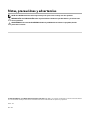 2
2
-
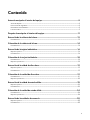 3
3
-
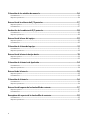 4
4
-
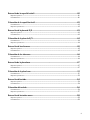 5
5
-
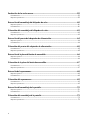 6
6
-
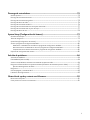 7
7
-
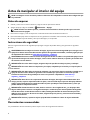 8
8
-
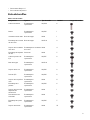 9
9
-
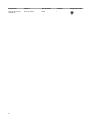 10
10
-
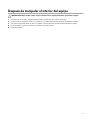 11
11
-
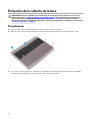 12
12
-
 13
13
-
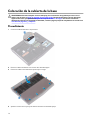 14
14
-
 15
15
-
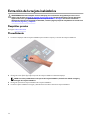 16
16
-
 17
17
-
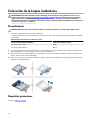 18
18
-
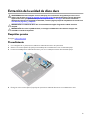 19
19
-
 20
20
-
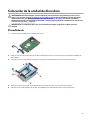 21
21
-
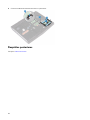 22
22
-
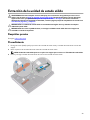 23
23
-
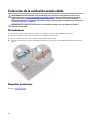 24
24
-
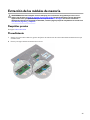 25
25
-
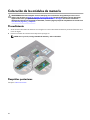 26
26
-
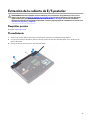 27
27
-
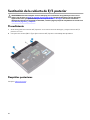 28
28
-
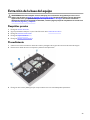 29
29
-
 30
30
-
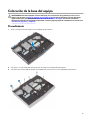 31
31
-
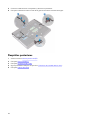 32
32
-
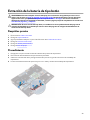 33
33
-
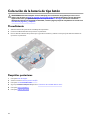 34
34
-
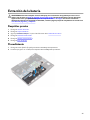 35
35
-
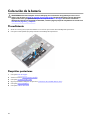 36
36
-
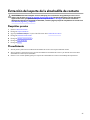 37
37
-
 38
38
-
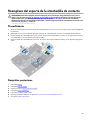 39
39
-
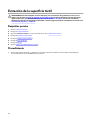 40
40
-
 41
41
-
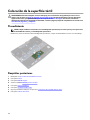 42
42
-
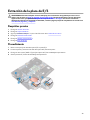 43
43
-
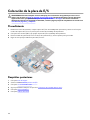 44
44
-
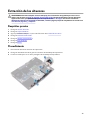 45
45
-
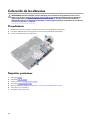 46
46
-
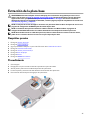 47
47
-
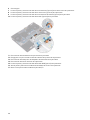 48
48
-
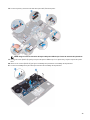 49
49
-
 50
50
-
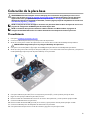 51
51
-
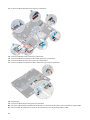 52
52
-
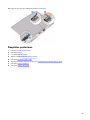 53
53
-
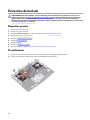 54
54
-
 55
55
-
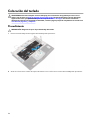 56
56
-
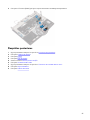 57
57
-
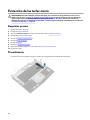 58
58
-
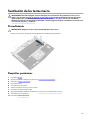 59
59
-
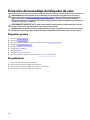 60
60
-
 61
61
-
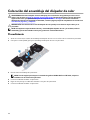 62
62
-
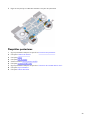 63
63
-
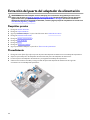 64
64
-
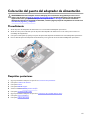 65
65
-
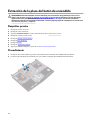 66
66
-
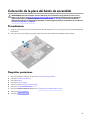 67
67
-
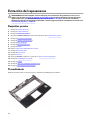 68
68
-
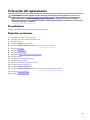 69
69
-
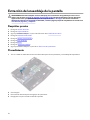 70
70
-
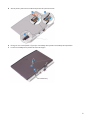 71
71
-
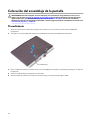 72
72
-
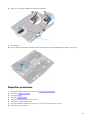 73
73
-
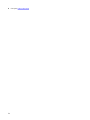 74
74
-
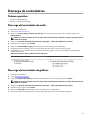 75
75
-
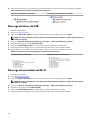 76
76
-
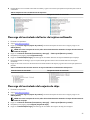 77
77
-
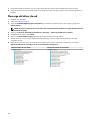 78
78
-
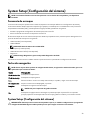 79
79
-
 80
80
-
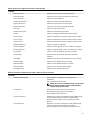 81
81
-
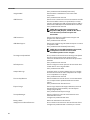 82
82
-
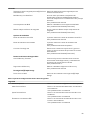 83
83
-
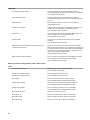 84
84
-
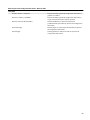 85
85
-
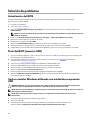 86
86
-
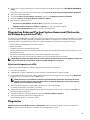 87
87
-
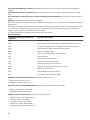 88
88
-
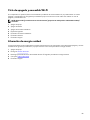 89
89
-
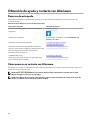 90
90
Alienware 15 R4 Manual de usuario
- Categoría
- Cuadernos
- Tipo
- Manual de usuario
Artículos relacionados
Otros documentos
-
Dell Inspiron 15 Gaming 7567 Manual de usuario
-
Dell Inspiron 15 Gaming 7566 Manual de usuario
-
Dell Inspiron 14 7460 Manual de usuario
-
Dell Inspiron 14 7000 Manual de usuario
-
Dell G5 15 5587 Manual de usuario
-
Dell Inspiron 15 7572 Manual de usuario
-
Dell Inspiron 7380 Manual de usuario
-
Dell Inspiron 15 5565 Manual de usuario
-
Dell Inspiron 15 5565 Manual de usuario
-
Dell Inspiron 7373 2-in-1 Manual de usuario